Page 1

Руководство пользователя
Персональный компьютер
Серия VGN-NS
N
Page 2
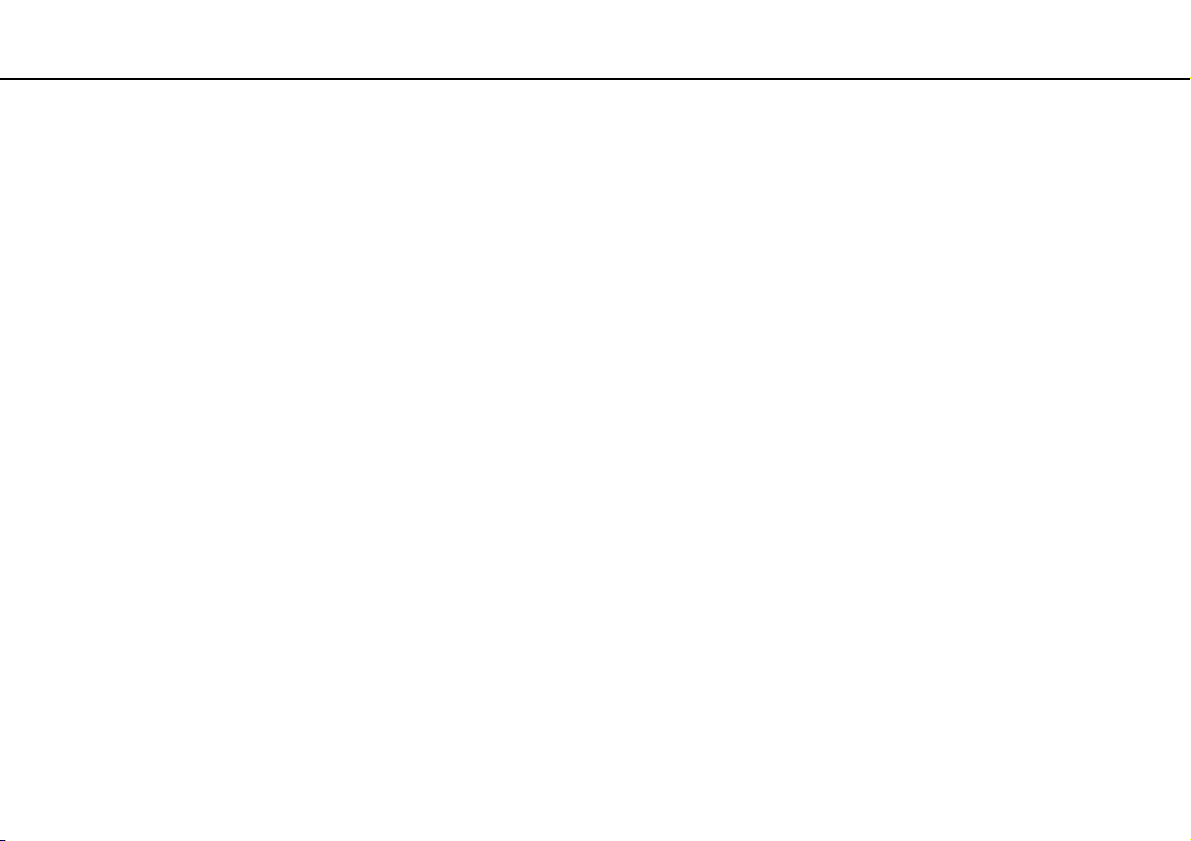
Содержание
2
nN
Подготовка к использованию.......................................... 4
Полная информация о вашем VAIO компьютере..... 5
Требования эргономики ............................................. 7
Начало работы.................................................................. 9
Расположение органов управления и разъемов ... 10
Индикаторы ............................................................... 16
Подключение источника питания ........................... 18
Использование аккумулятора ................................. 19
Безопасное выключение компьютера .................... 27
Обновление компьютера.......................................... 28
Использование компьютера VAIO ................................ 29
Использование клавиатуры..................................... 30
Использование сенсорной панели .......................... 32
Использование клавиш специальных функций ..... 33
Использование встроенной камеры
MOTION EYE.............................................................. 34
Использование дисковода оптических дисков...... 35
Использование карт памяти Memory Stick ............. 42
Использование других модулей/Карты памяти ..... 47
Использование сети Интернет ................................ 52
Использование сети (LAN) ....................................... 54
Использование беспроводной локальной
сети LAN..................................................................... 55
Использование периферийных устройств ....................63
Подсоединение внешних громкоговорителей
или наушников ...........................................................64
Подсоединение внешнего монитора .......................65
Выбор режимов отображения ..................................68
Использование функции
“Несколько мониторов” ............................................70
Подсоединение внешнего микрофона ....................73
Подключение USB-устройства ................................74
Подсоединение устройства i.LINK ...........................76
Индивидуальная настройка компьютера VAIO............78
Установка пароля......................................................79
Настройка компьютера с помощью приложения
VAIO Control Center....................................................84
Использование энергосберегающих режимов........85
Использование приложения
VAIO Power Management ...........................................90
Настройка конфигурации модема ...........................92
Модернизация компьютера VAIO..................................94
Добавление и извлечение модулей памяти............95
Page 3
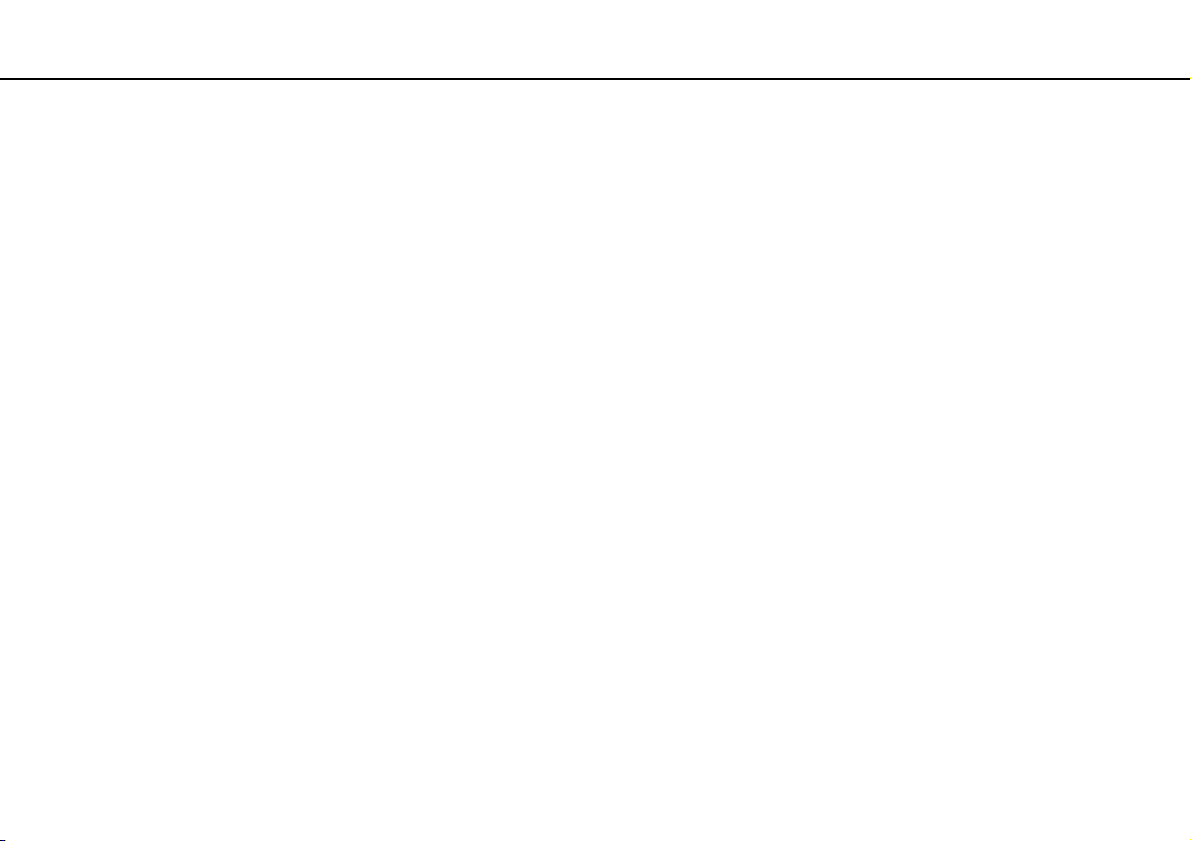
3
nN
Меры предосторожности ............................................. 101
Работа с ЖК-дисплеем........................................... 102
Использование источника питания....................... 103
Работа с компьютером ........................................... 104
Работа со встроенной камерой MOTION EYE...... 107
Работа с дисками.................................................... 108
Использование аккумулятора ............................... 109
Использование наушников..................................... 110
Работа с картой памяти Memory Stick .................. 111
Работа со встроенным жестким диском .............. 112
Устранение неполадок................................................. 113
Компьютер ............................................................... 115
Безопасность системы ........................................... 122
Аккумулятор ............................................................ 123
Встроенная камера MOTION EYE ......................... 125
Интернет .................................................................. 127
Работа в сети .......................................................... 129
Оптические диски ................................................... 134
Дисплей .................................................................... 138
Печать ...................................................................... 144
Микрофон ................................................................ 145
Громкоговорители................................................... 146
Сенсорная панель ................................................... 147
Клавиатура .............................................................. 148
Гибкие диски............................................................149
Аудио/видео .............................................................150
Карта памяти Memory Stick ....................................152
Периферийные устройства ....................................153
Торговые марки.............................................................154
Уведомление .................................................................156
Page 4
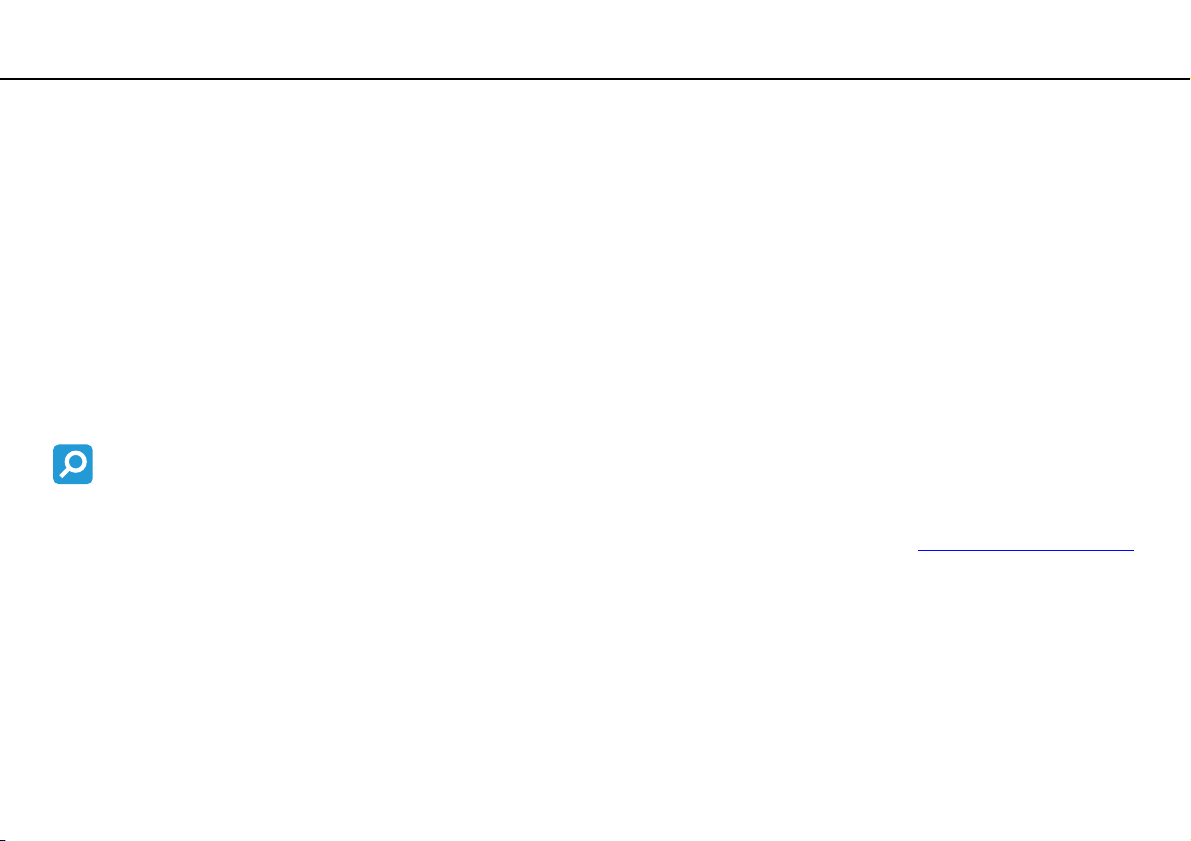
Подготовка к использованию >
4
nN
Подготовка к использованию
Поздравляем с приобретением компьютера Sony VAIO®! Добро пожаловать в интерактивное “Руководство
пользователя”. Корпорация Sony создает современные персональные компьютеры, которые объединяют в себе
передовые технологии и опыт в области аудио- и видеозаписи, вычислительной техники и коммуникаций.
!
Внешний вид вашего компьютера может несколько отличаться от изображений, приведенных в данном руководстве.
Информация, указанная в представленных инструкциях, включая данное “Руководство пользователя”, предназначена для
пользователей компьютеров VAIO с установленным Microsoft® Windows Vista® (32-битной). В случае, если компьютер
приобретен с предварительно установленной 64-битной операционной системой, могут иметься расхождения с информацией,
содержащейся в предоставляемой документации.
Как найти спецификации
В вашем компьютере может не быть некоторых характеристик, параметров и поставляемых элементов.
Чтобы уточнить конфигурацию вашего компьютера, посетите web-узел VAIO Link по адресу http://www.vaio-link.com
.
Page 5
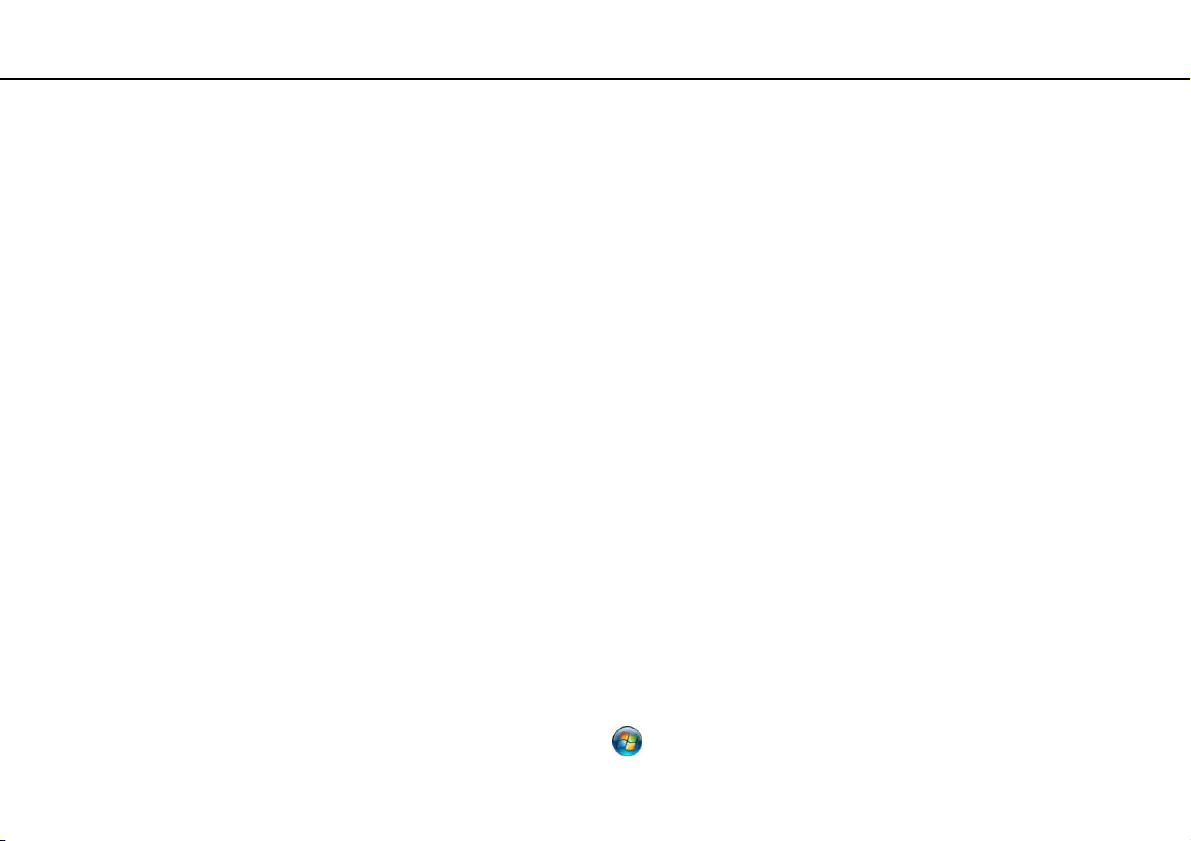
Подготовка к использованию >
Полная информация о вашем VAIO компьютере
Полная информация о вашем VAIO компьютере
Данный раздел предоставляет поддерживающую информацию для вашего VAIO компьютера.
1. Печатные Документы
❑ Краткое руководство – обзор взаимосвязи компонентов, информация по установке и т.д.
❑ Руководство по устранению неисправностей и восстановлению системы
❑ Правовые положения / Гарантия
2. Электронные Документы
❑ Руководство пользователя (Данное руководство) – содержит описание функций вашего компьютера
и информацию об устранении наиболее распространенных неполадок.
Для просмотра руководства на экране:
1 Дважды щелкните значок Me&My VAIO на рабочем столе.
2 Щелкните Меню (Menu), Me&My VAIO, Мне нужна помощь (I Need Help) и Руководство пользователя VAIO
(VAIO User Guide).
3 Откройте папку с документацией на вашем языке.
4 Выберите руководство, которое требуется просмотреть.
5
nN
✍
Руководство пользователя можно найти вручную; для этого следует выбрать Компьютер > VAIO (C:) (диск C) >
Documentation > Documentation и открыть папку с документами на нужном языке.
❑ Справка и поддержка – это обширный ресурс практических советов, учебных пособий и демонстрационных
роликов для помощи в изучении использования вашего компьютера.
Для доступа к Справка и поддержка, щелкните Пуск и Справка и поддержка, или нажмите
и удерживайте клавишу Microsoft Windows с одновременным нажатием клавиши F1.
Page 6
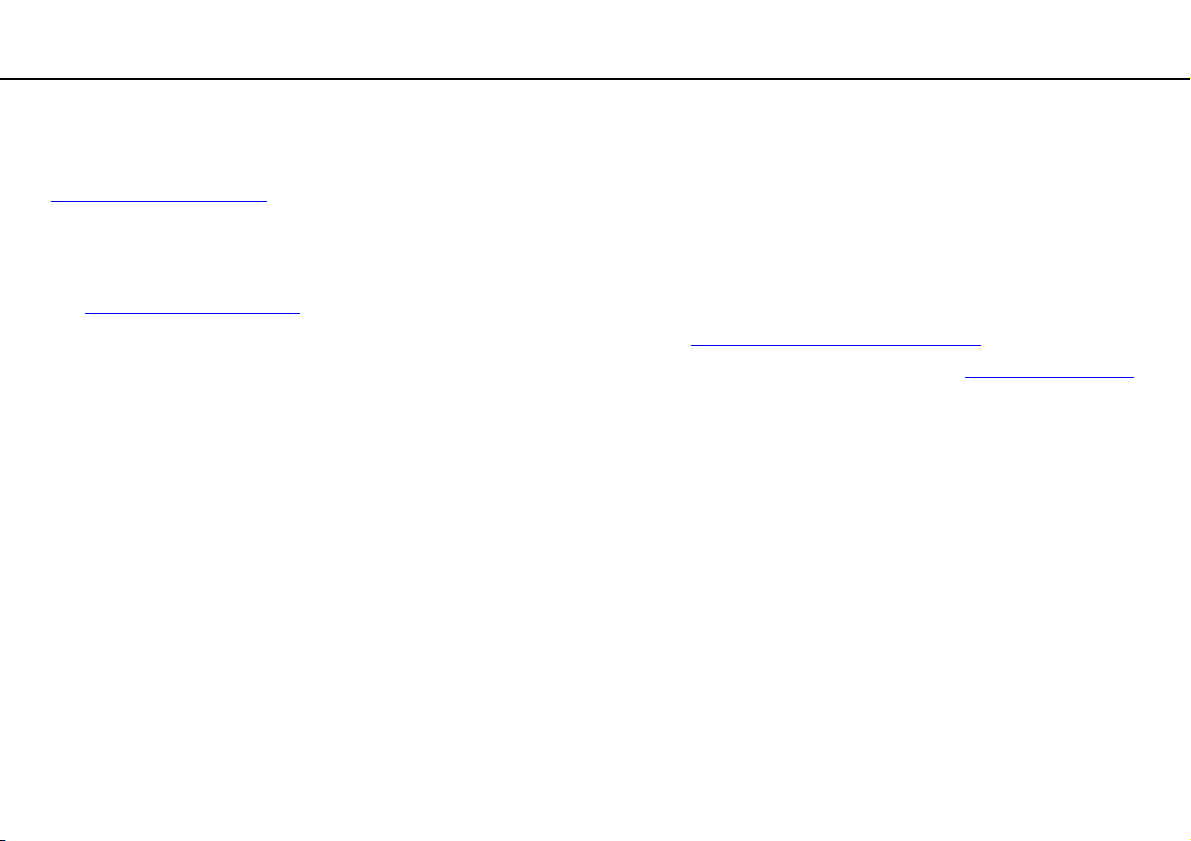
Подготовка к использованию >
Полная информация о вашем VAIO компьютере
6
nN
3. Web-узлы интерактивной поддержки
При возникновении каких-либо проблем с вашим компьютером, вы можете посетить web-узел VAIO-Link по адресу
http://www.vaio-link.com
Перед тем, как связаться с VAIO-Link по телефону, постарайтесь решить проблему, прочитав печатные
и электронные документы, или посетите другие web-узлы компании Sony.
❑ Для того, чтобы стать членом общества VAIO и узнать больше о VAIO, посетите web-узел по адресу
http://www.club-vaio.com
❑ Для оформления заказов онлайн, посетите web узел по адресу http://www.sonystyle-europe.com
❑ Для получения информации о других продуктах компании Sony, посетите web-узел по адресу http://www.sony.net
Укажите серийный номер вашего компьютер VAIO, когда вы звоните на горячую линию VAIO-Link. Серийный номер
расположен на нижней части, задней панели или внутри отсека для аккумулятора вашего компьютера VAIO.
для устранения неисправностей.
.
.
.
Page 7
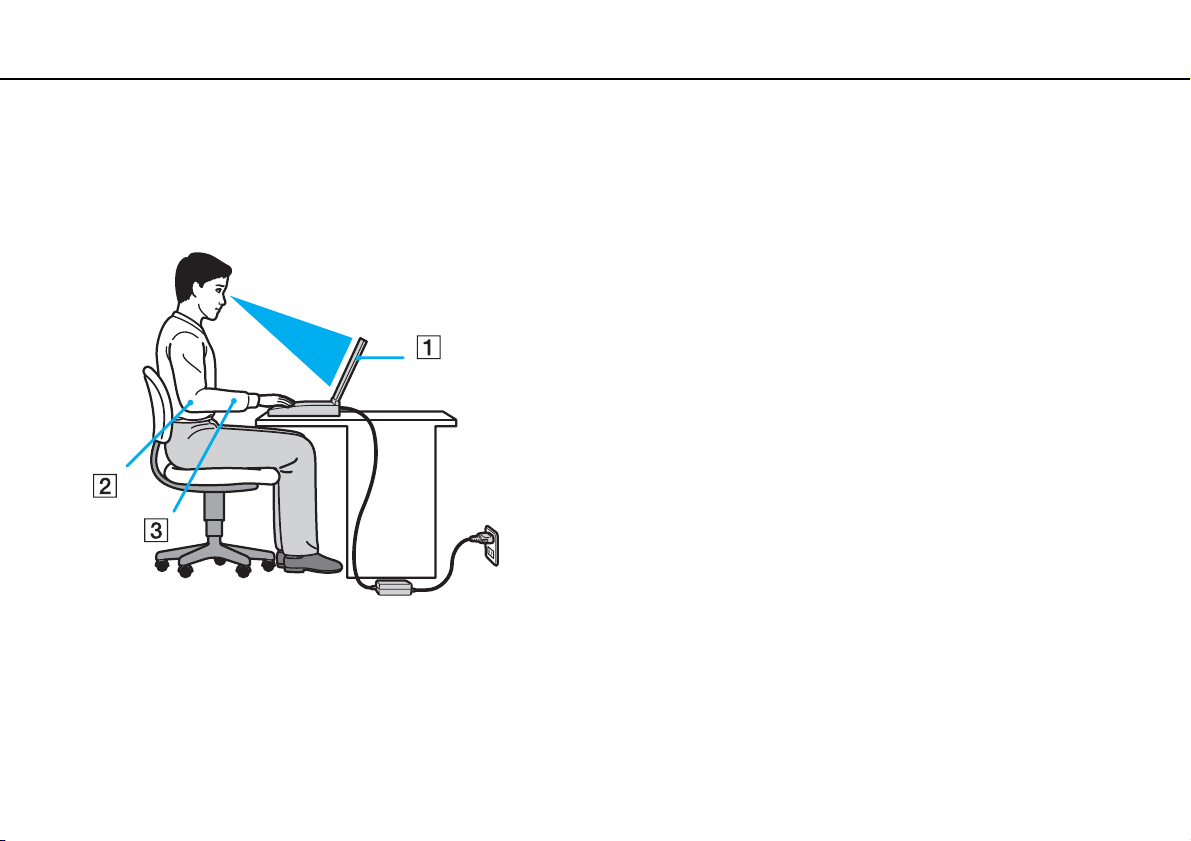
Подготовка к использованию >
Требования эргономики
Требования эргономики
Данный компьютер является портативным устройством, которое применяется в различных условиях.
По возможности постарайтесь учитывать приведенные ниже рекомендации по эргономике как при работе
в стационарных условиях, так при использовании компьютера как портативного устройства.
7
nN
❑ Расположение компьютера – располагайте компьютер непосредственно перед собой (1). При использовании
клавиатуры, сенсорной панели или внешней мыши держите локти горизонтально (2), а запястья – свободно,
в удобном положении (3). Расправьте плечи в естественном положении. Работая на компьютере, делайте
частые перерывы. Продолжительная работа на компьютере может вызвать перенапряжение глаз, мышц
и сухожилий.
Page 8
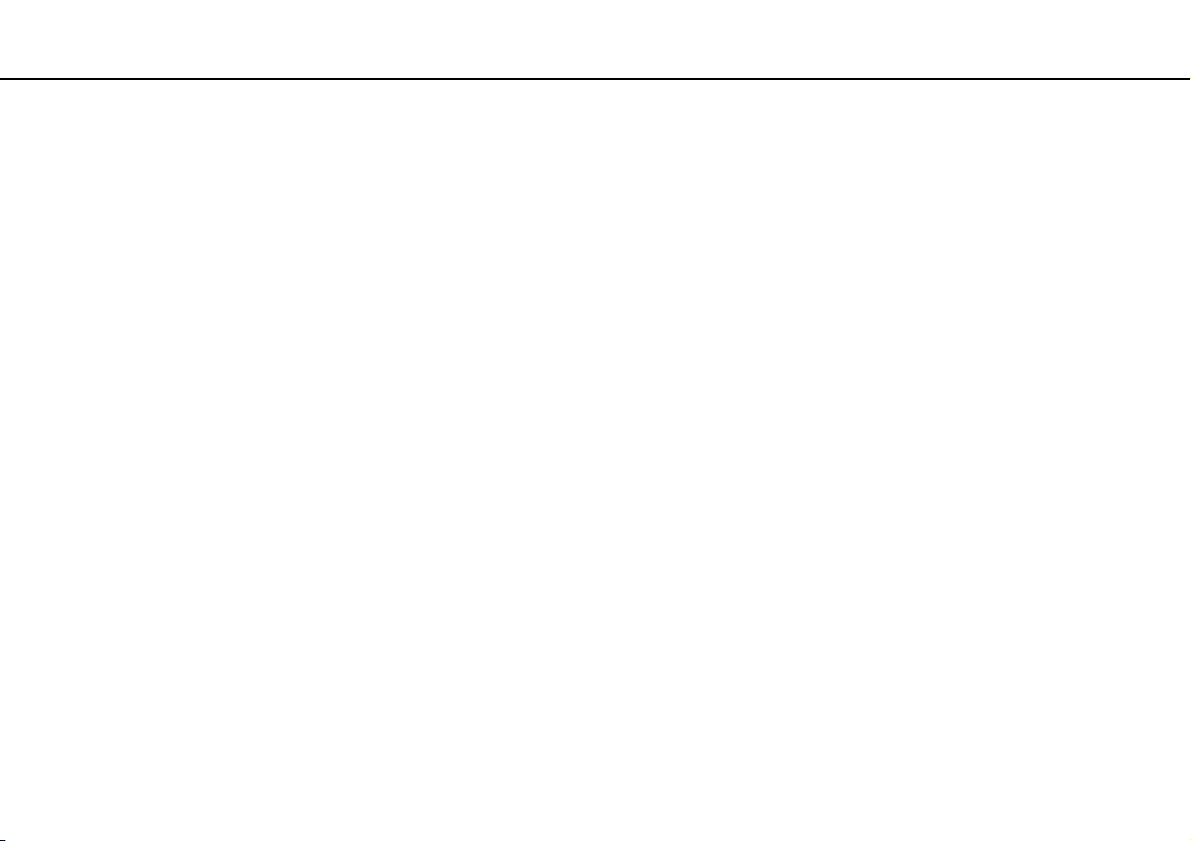
Подготовка к использованию >
Требования эргономики
8
nN
❑ Рабочее место и поза – подберите стул с удобной спинкой. Отрегулируйте стул так, чтобы ступни стояли ровно
на полу. Комфортное расположение ступней позволит вам чувствовать себя удобнее. Сидите прямо, свободно,
не сутультесь и не отклоняйтесь далеко назад.
❑ Угол обзора экрана компьютера – наклоняя экран, подберите оптимальный угол. Правильно отрегулировав
наклон экрана, можно снизить напряжение глаз и физическое утомление. Кроме того, отрегулируйте яркость
экрана.
❑ Освещение – выбирайте местоположение компьютера так, чтобы солнце и искусственное освещение не
создавали бликов и отражений на экране. Пользуйтесь источниками рассеянного света, чтобы избежать ярких
пятен на экране. Правильное освещение позволяет сделать работу комфортной и эффективной.
❑ Расположение внешнего монитора – при использовании внешнего монитора установите его на расстоянии,
обеспечивающем комфортную работу. Сидя перед монитором, убедитесь в том, что экран находится на уровне
глаз или несколько ниже.
Page 9
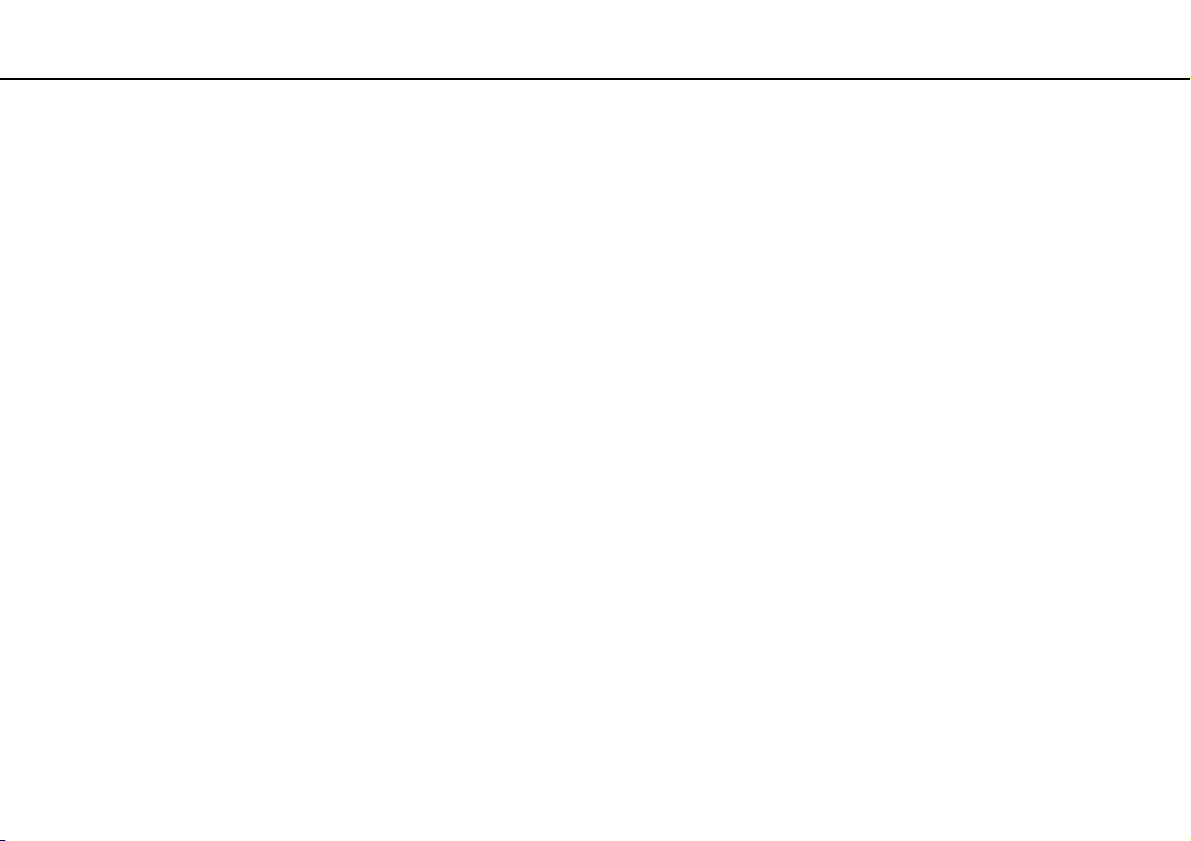
Начало работы >
Начало работы
В этом разделе рассматриваются начальные этапы работы с компьютером VAIO.
❑ Расположение органов управления и разъемов (стр. 10)
❑ Индикаторы (стр. 16)
❑ Подключение источника питания (стр. 18)
❑ Использование аккумулятора (стр. 19)
❑ Безопасное выключение компьютера (стр. 27)
❑ Обновление компьютера (стр. 28)
9
nN
Page 10
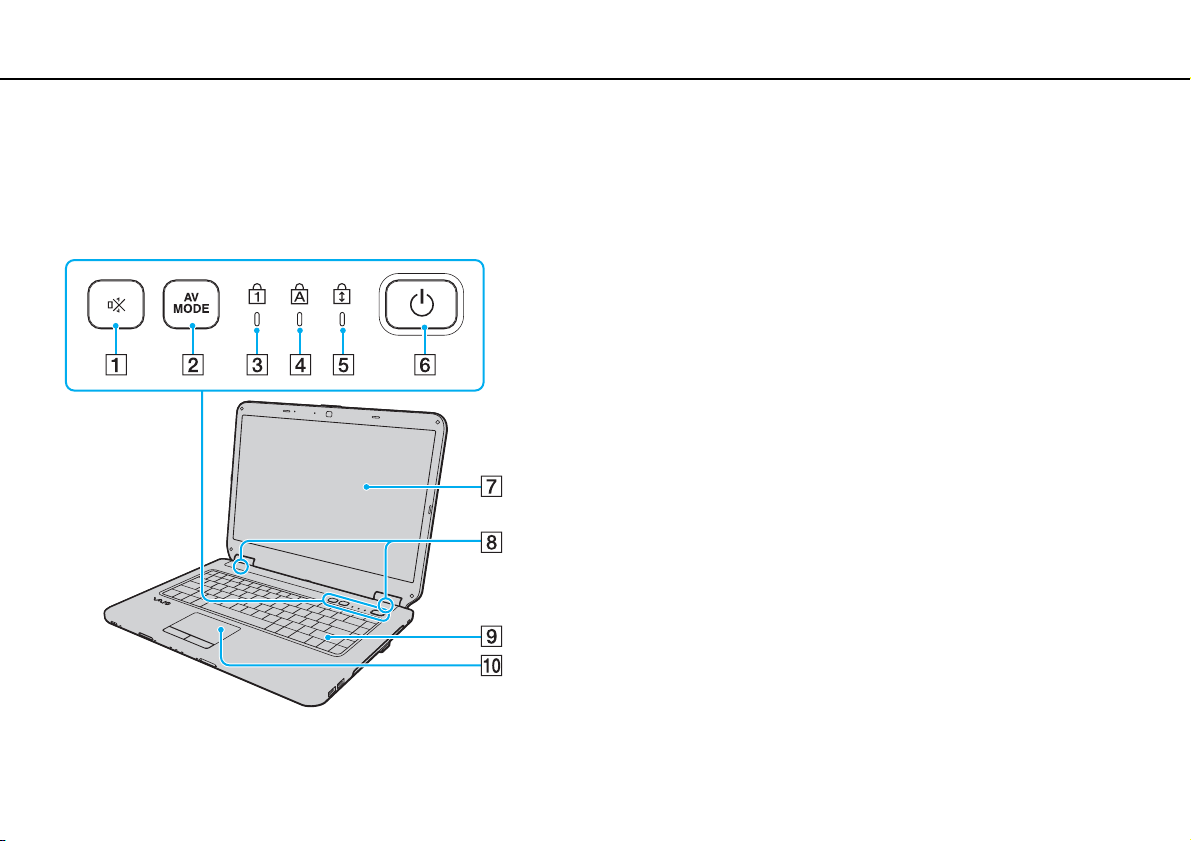
Начало работы >
Расположение органов управления и разъемов
Расположение органов управления и разъемов
На следующих страницах показано расположение органов управления и разъемов компьютера.
Вид спереди
A Клавиша отключения звука (S1) (стр. 33)
B Клавиша AV M ODE (стр. 33)
C Индикатор Num lock (стр. 16)
D Индикатор Caps lock (стр. 16)
E Индикатор Scroll lock (стр. 16)
F Кнопка включения питания
G ЖК-дисплей (стр. 102)
H Встроенные громкоговорители (стерео)
I Клавиатура (стр. 30)
J Сенсорная панель (стр. 32)
10
nN
Page 11
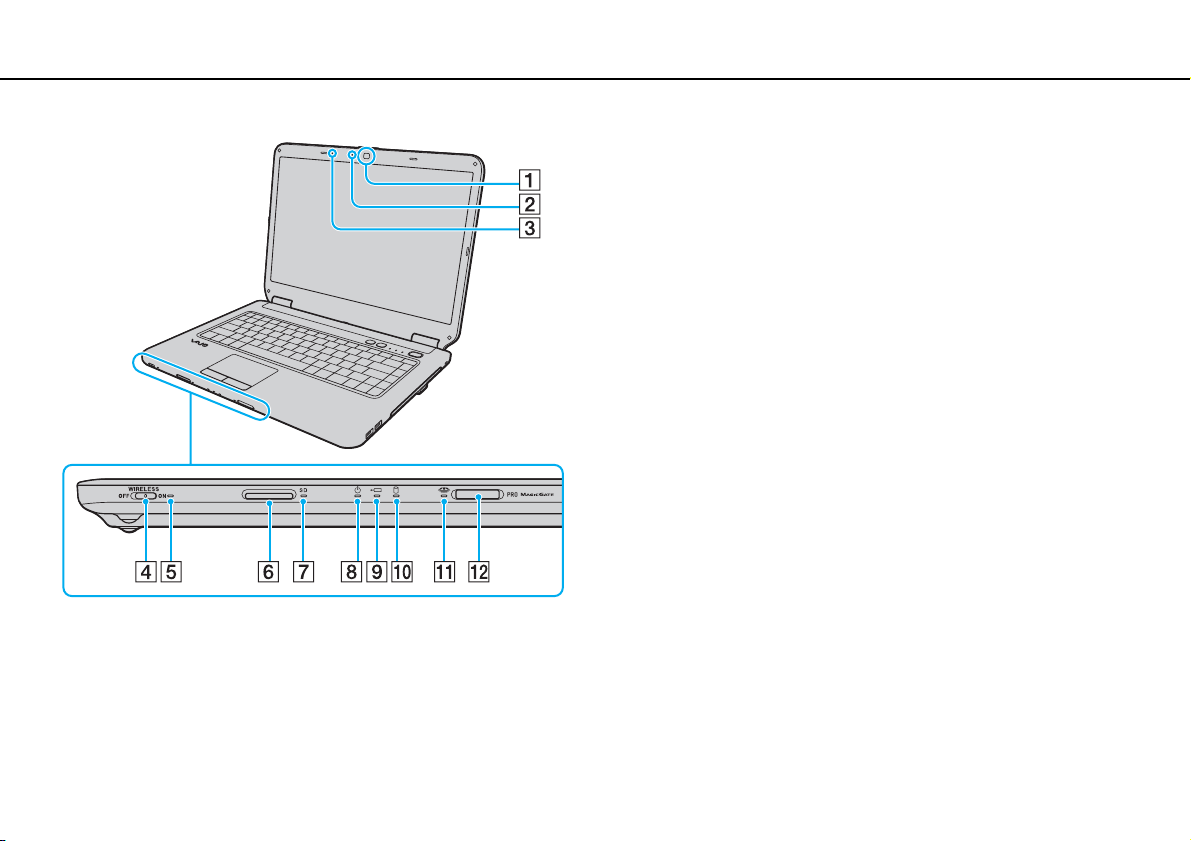
Начало работы >
Расположение органов управления и разъемов
11
nN
A Встроенная камера MOTION EYE (стр. 34)
B Индикатор встроенной камеры MOTION EYE (стр. 16)
C Встроенный микрофон (монофонический)
D Выключатель WIRELESS (стр. 55)
E Индикатор WIRELESS (стр. 16)
F Гнездо карты памяти SD (стр. 49)
G Индикатор карты памяти SD (стр. 16)
H Индикатор питания (стр. 16)
I Индикатор заряда (стр. 16)
J Индикатор дисковода (стр. 16)
K Индикатор карты памяти Memory Stick (стр. 16)
L Гнездо карты памяти Memory Stick
* Ваш компьютер поддерживает карты памяти Memory Stick как
стандартного размера, так и двойного (типа Duo).
*
(стр. 42)
Page 12
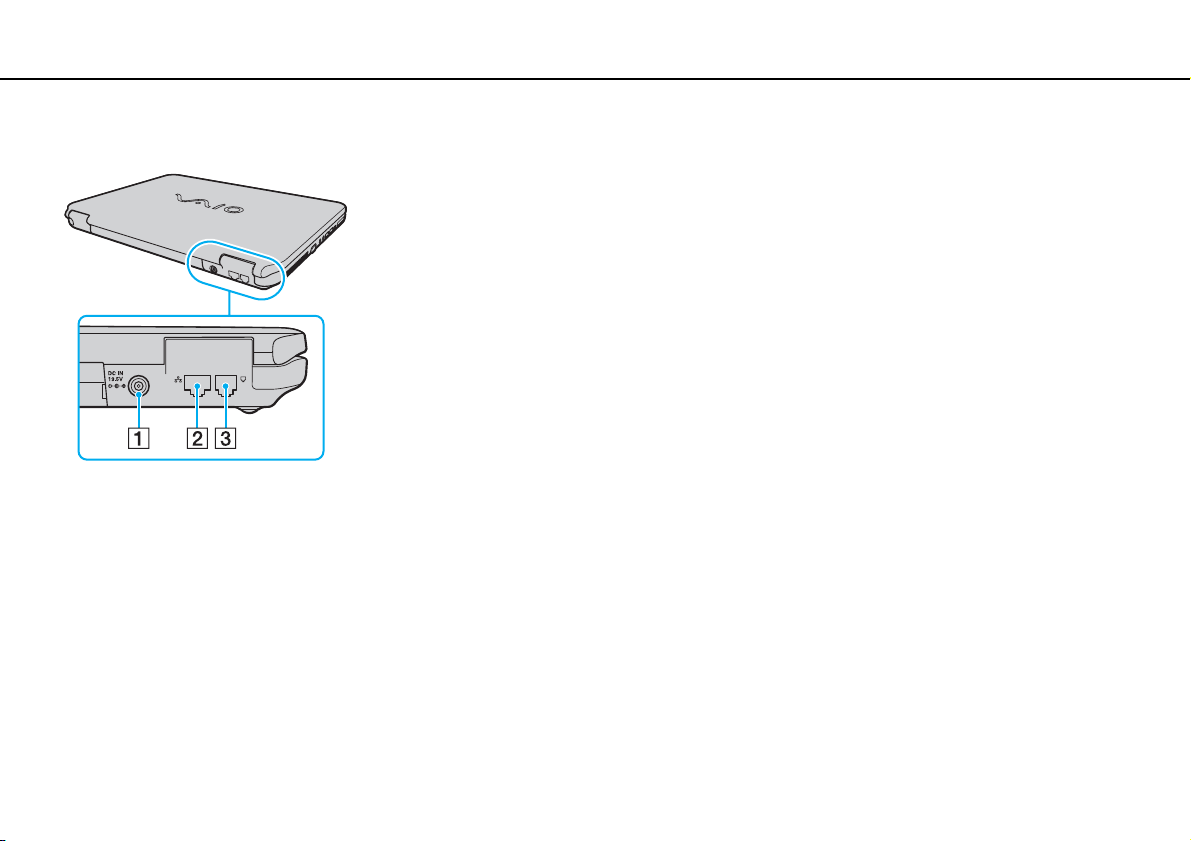
Начало работы >
Расположение органов управления и разъемов
Вид сзади
A Разъем источника постоянного тока DC IN (стр. 18)
B Сетевой разъем (Ethernet) (стр. 54)
C Разъем модема (стр. 52)
12
nN
Page 13
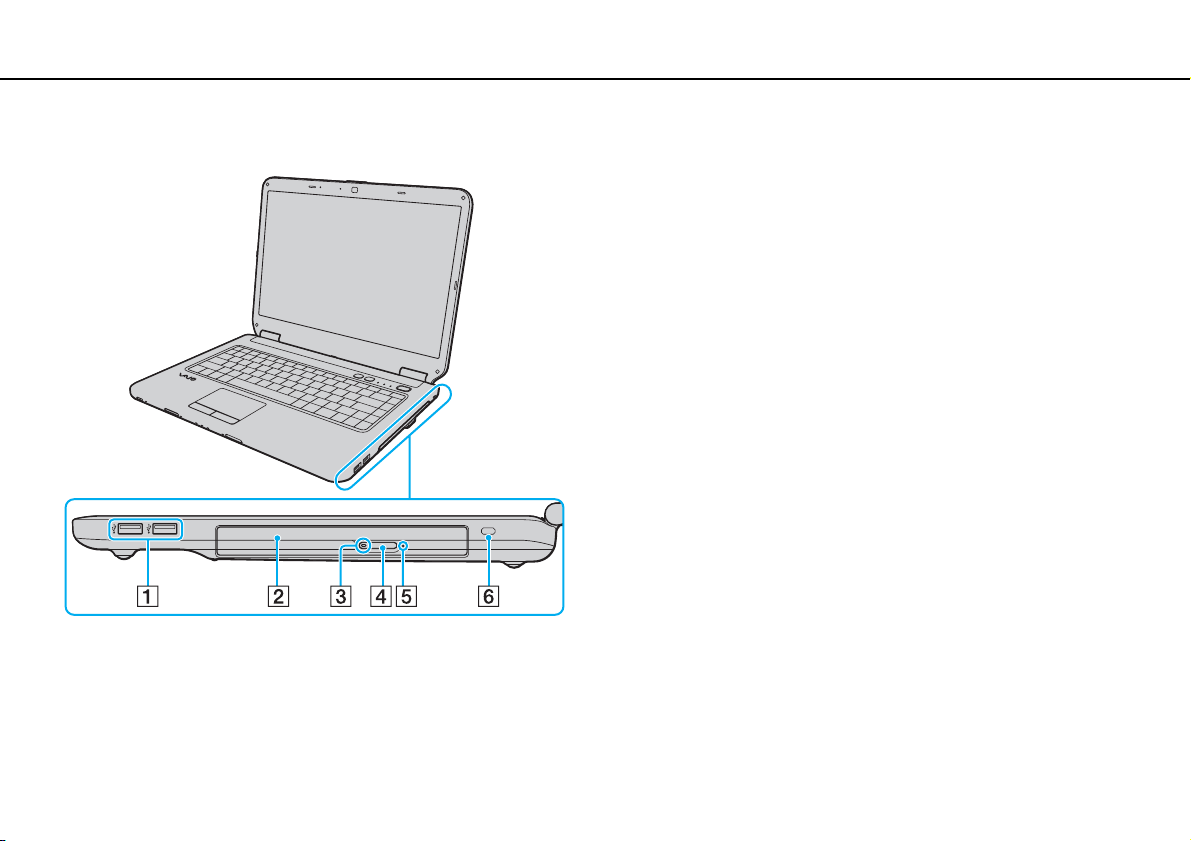
Начало работы >
Расположение органов управления и разъемов
Вид справа
13
nN
A Высокоскоростные разъемы USB (USB 2.0)
B Дисковод оптических дисков (стр. 35)
C Индикатор дисковода компакт-дисков (стр. 16)
D Кнопка извлечения диска (стр. 35)
E Отверстие ручного извлечения диска (стр. 134)
F Гнездо защиты
* Поддерживает высокую/полную/низкую скорость передачи.
*
(стр. 74)
Page 14
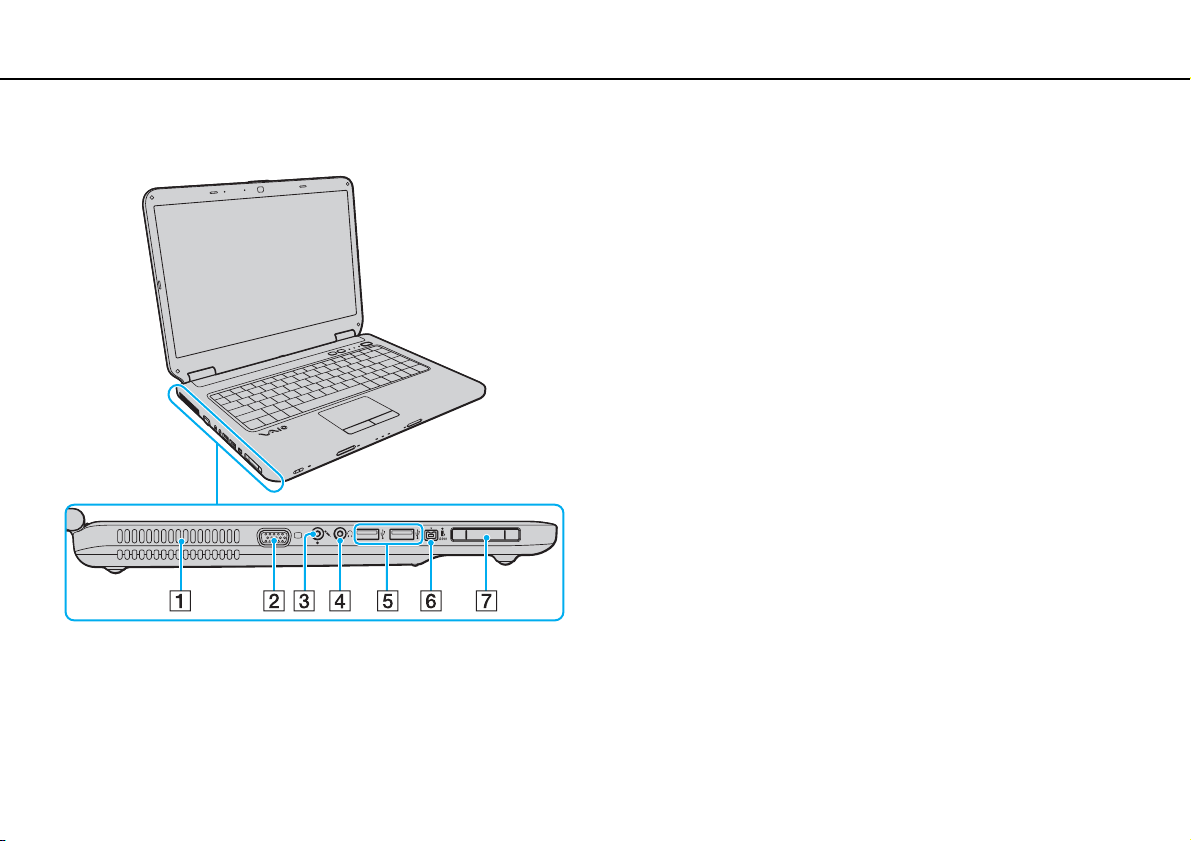
Начало работы >
Расположение органов управления и разъемов
Вид слева
nN
A Вентиляционное отверстие
B Разъем монитора (стр. 65)
C Гнездо микрофона (стр. 73)
D Гнездо наушников (стр. 64)
E Высокоскоростные разъемы USB (USB 2.0)
F 4-контактный (S400) разъем i.LINK (стр. 76)
G Гнездо ExpressCard/34 (стр. 47)
* Поддерживает высокую/полную/низкую скорость передачи.
*
(стр. 74)
14
Page 15
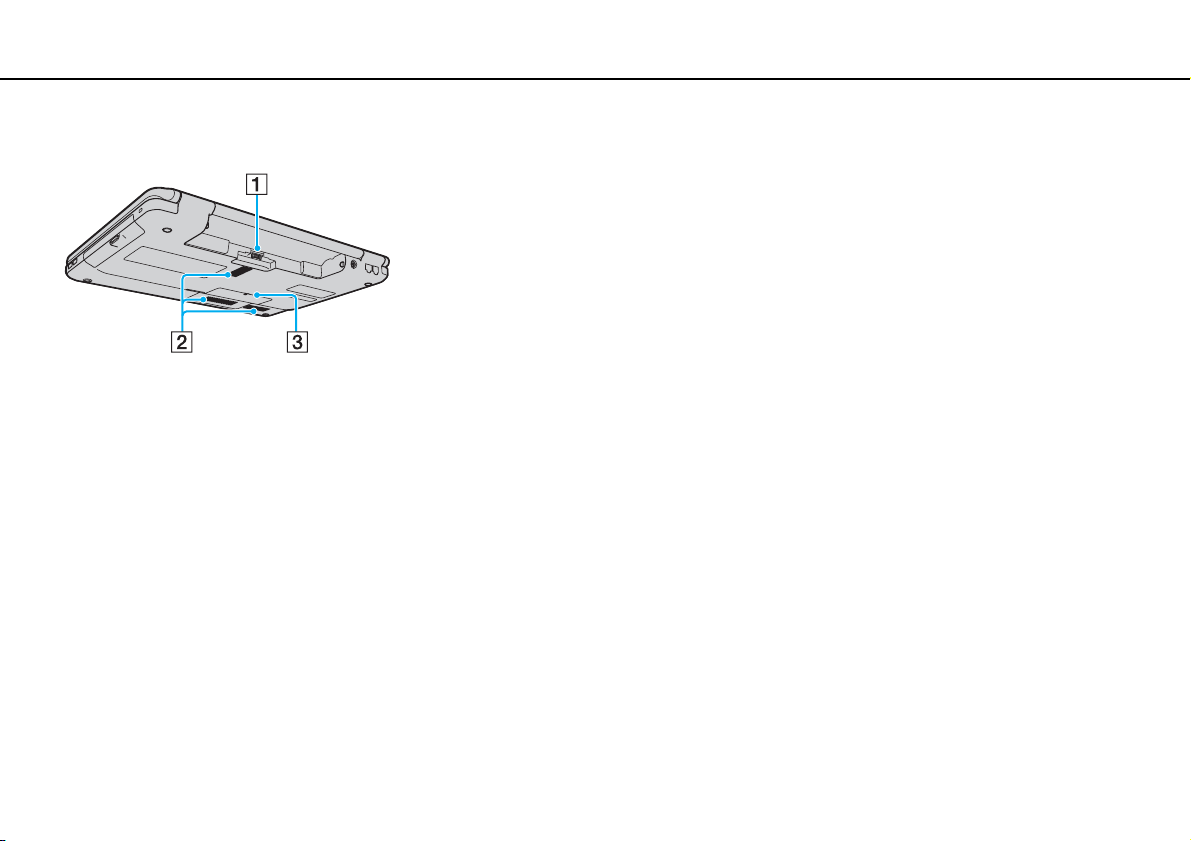
Начало работы >
Расположение органов управления и разъемов
Вид снизу
A Разъем аккумулятора (стр. 19)
B Вентиляционные отверстия
C Крышка отсека модулей памяти (стр. 97)
15
nN
Page 16
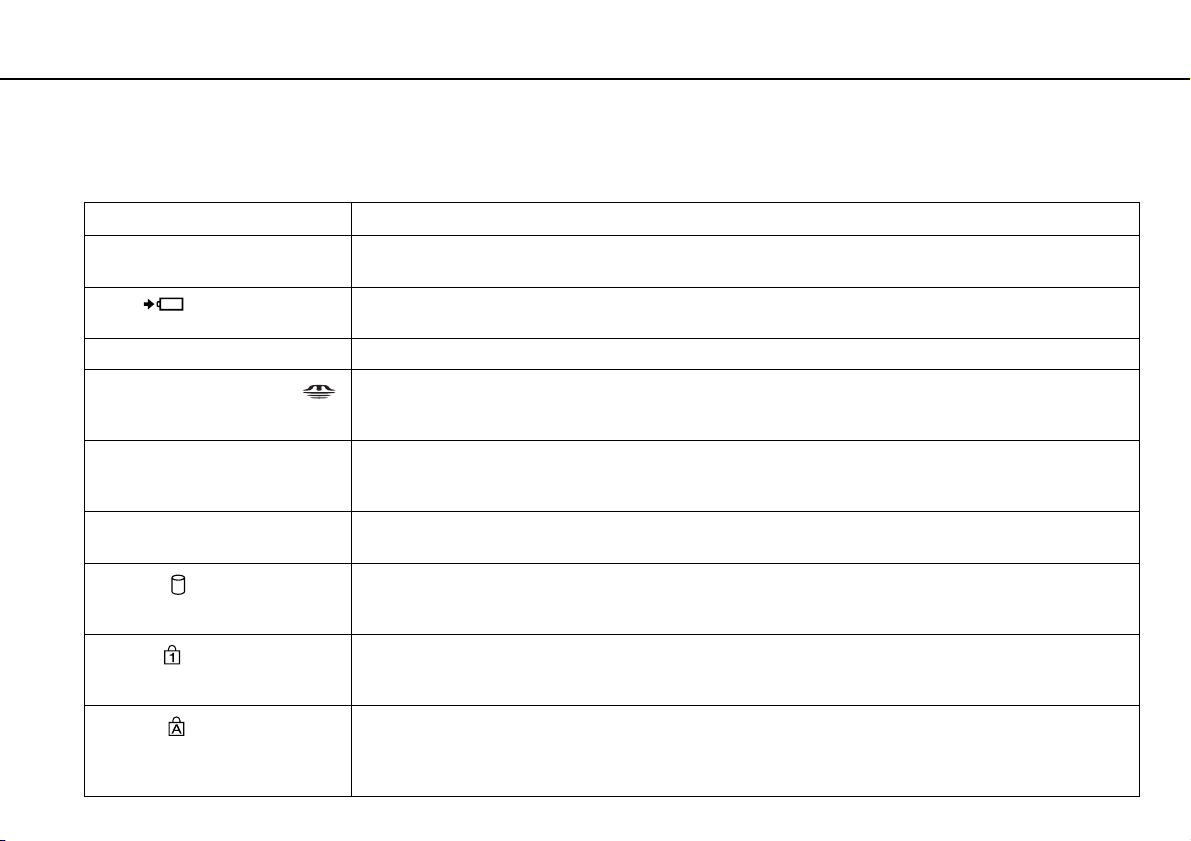
Начало работы >
Индикаторы
Индикаторы
Ниже перечислены индикаторы, предусмотренные в компьютере:
Индикатор Назначение
Питание 1 Светится зеленым, когда компьютер включен; медленно мигает оранжевым, когда компьютер
Заряд
Встроенная камера MOTION EYE Светится при использовании встроенной камеры MOTION EYE.
Карта памяти Memory Stick
Карта памяти SD Светится во время чтения данных с карты и записи данных на карту, установленную в гнездо карты
Дисковод компакт-дисков Светится, когда привод считывает или записывает данные. Когда нет обращения к дисководу
Дисковод
Num lock
Caps lock
находится в режиме сна, и выключается, когда компьютер находится в режиме гибернации.
Светится, когда аккумуляторный блок заряжается. Дополнительную информацию см. в разделе
Зарядка аккумулятора (стр. 22).
Светится при обращении к карте памяти Memory Stick в гнезде Memory Stick для чтения и записи.
(Когда этот индикатор светится, не следует переключать компьютер в режим сна или выключать.)
Когда нет обращения к карте памяти Memory Stick, этот индикатор не светится.
памяти SD. (Когда этот индикатор светится, не следует переключать компьютер в режим сна или
выключать.) Когда нет обращения к карте памяти, этот индикатор не светится.
оптических дисков, этот индикатор не светится.
Светится, когда встроенное запоминающее устройство или дисковод оптических дисков запущены
для чтения или записывания данных.
Когда этот индикатор светится, не следует переключать компьютер в режим сна или выключать.
Нажмите клавишу Num Lk для активизации цифровой области клавиатуры. Повторное нажатие этой
клавиши отключает цифровую область клавиатуры. Когда этот индикатор не светится, цифровая
область клавиатуры не действует.
Нажмите клавишу Caps Lock для ввода заглавных букв (верхний регистр). Когда этот индикатор
светится, нажатие клавиши Shift обеспечивает ввод букв в нижнем регистре. Для отключения этого
индикатора повторно нажмите эту клавишу. Обычный режим ввода текста восстанавливается, когда
индикатор Caps lock не светится.
16
nN
Page 17
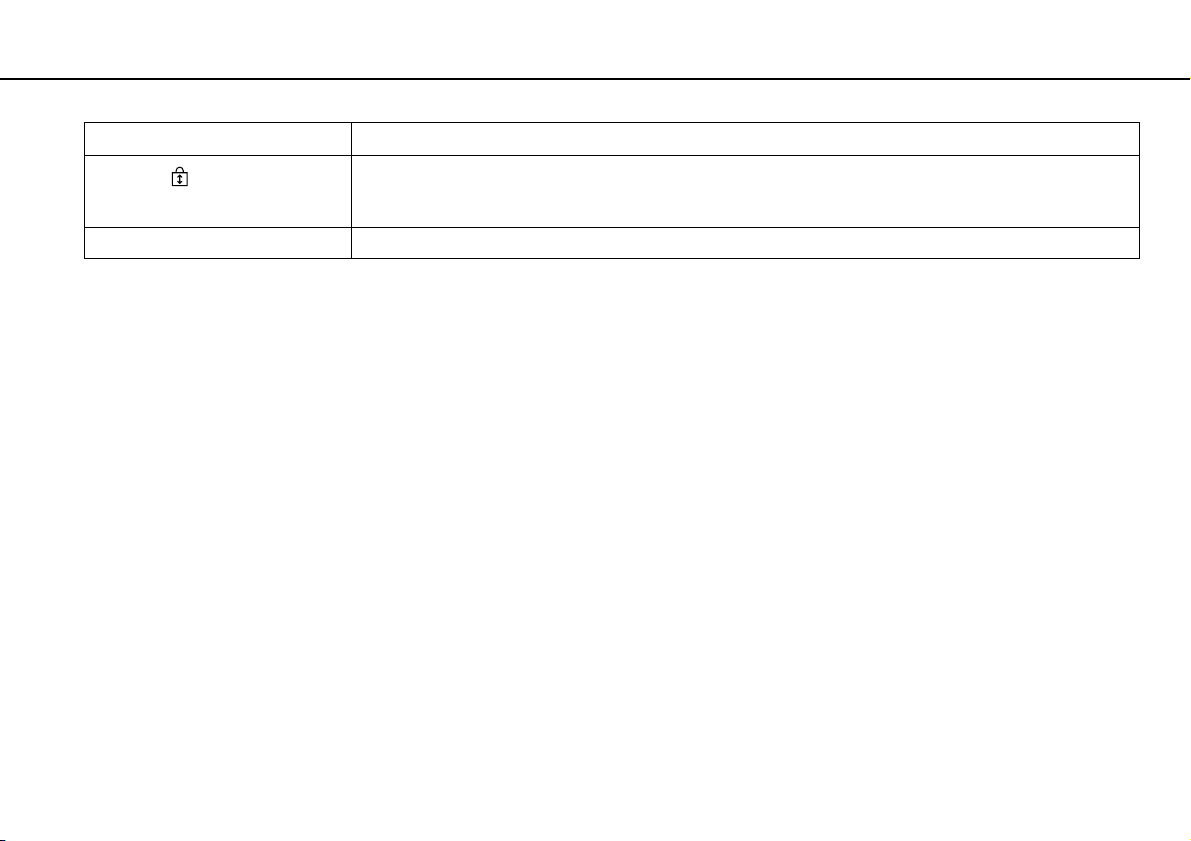
Начало работы >
Индикаторы
Индикатор Назначение
Scroll lock
WIRELESS Светится при включении одной или нескольких функций беспроводной связи.
Нажмите клавиши Fn+Scr Lk для изменения режима прокрутки на экране. Обычный режим прокрутки
восстанавливается, когда индикатор Scroll lock не светится. Действие клавиши Scr Lk зависит от
используемой программы (клавиша действует не во всех программах).
17
nN
Page 18
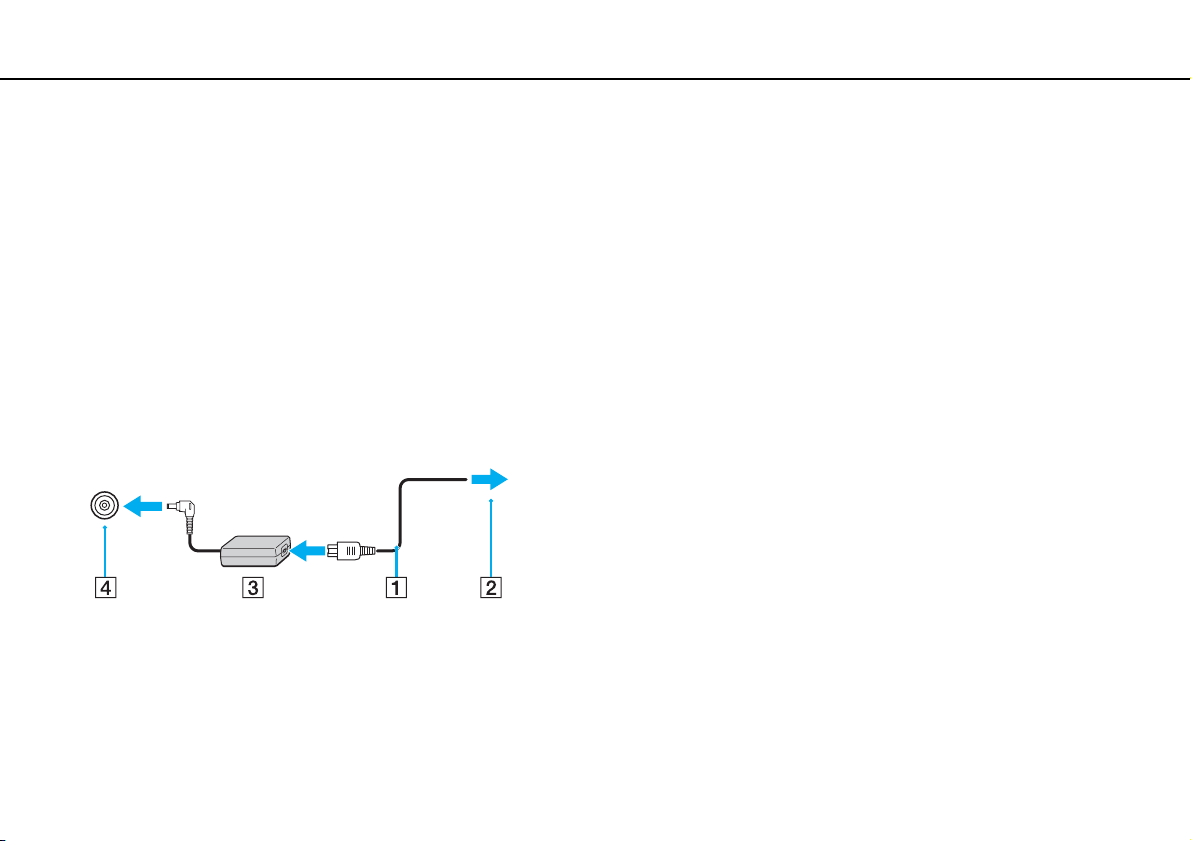
Начало работы >
Подключение источника питания
nN
Подключение источника питания
В качестве источника питания для компьютера можно использовать как адаптер переменного тока,
так и аккумулятор.
Использование адаптера переменного тока
✍
Используйте адаптер переменного тока только из комплекта поставки компьютера.
Для использования адаптера переменного тока
1 Подключите один конец шнура питания (1) к адаптеру (3).
2 Подключите другой конец шнура питания к розетке электросети (2).
3 Подключите кабель адаптера (3) к разъему источника питания постоянного тока DC IN (4) на компьютере.
18
!
Форма сетевой вилки зависит от типа адаптера переменного тока.
✍
Для полного отключения компьютера от сети питания отсоедините адаптер переменного тока.
Убедитесь в том, что обеспечен удобный доступ к розетке электросети.
Если компьютер не предполагается использовать длительное время, переведите компьютер в режим гибернации.
См. раздел Использование режима гибернации (стр. 88).
Page 19
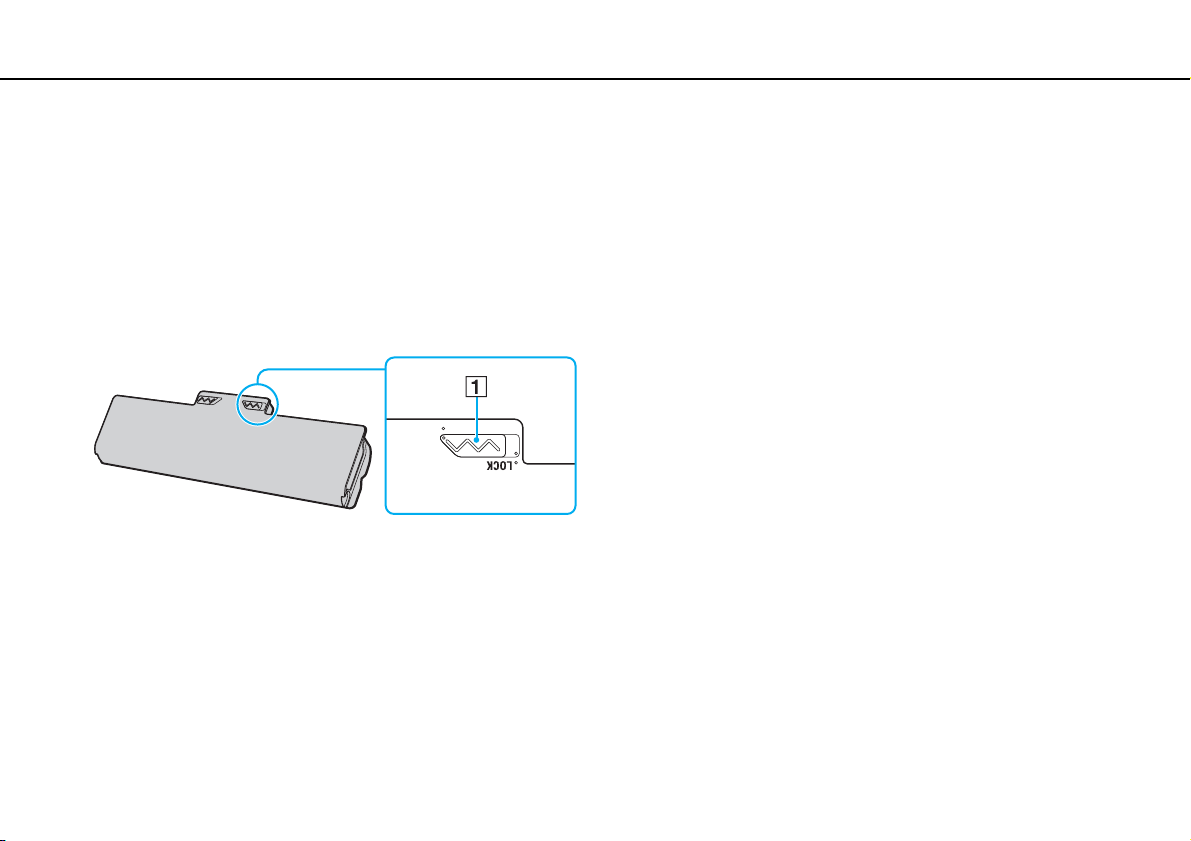
Начало работы >
Использование аккумулятора
Использование аккумулятора
Новый аккумулятор, поставляемый с компьютером, заряжен не полностью.
Установка аккумулятора
Для установки аккумулятора
1 Выключите компьютер и закройте крышку ЖК-дисплея.
2 Сдвиньте фиксатор аккумулятора LOCK (1) внутрь.
19
nN
Page 20
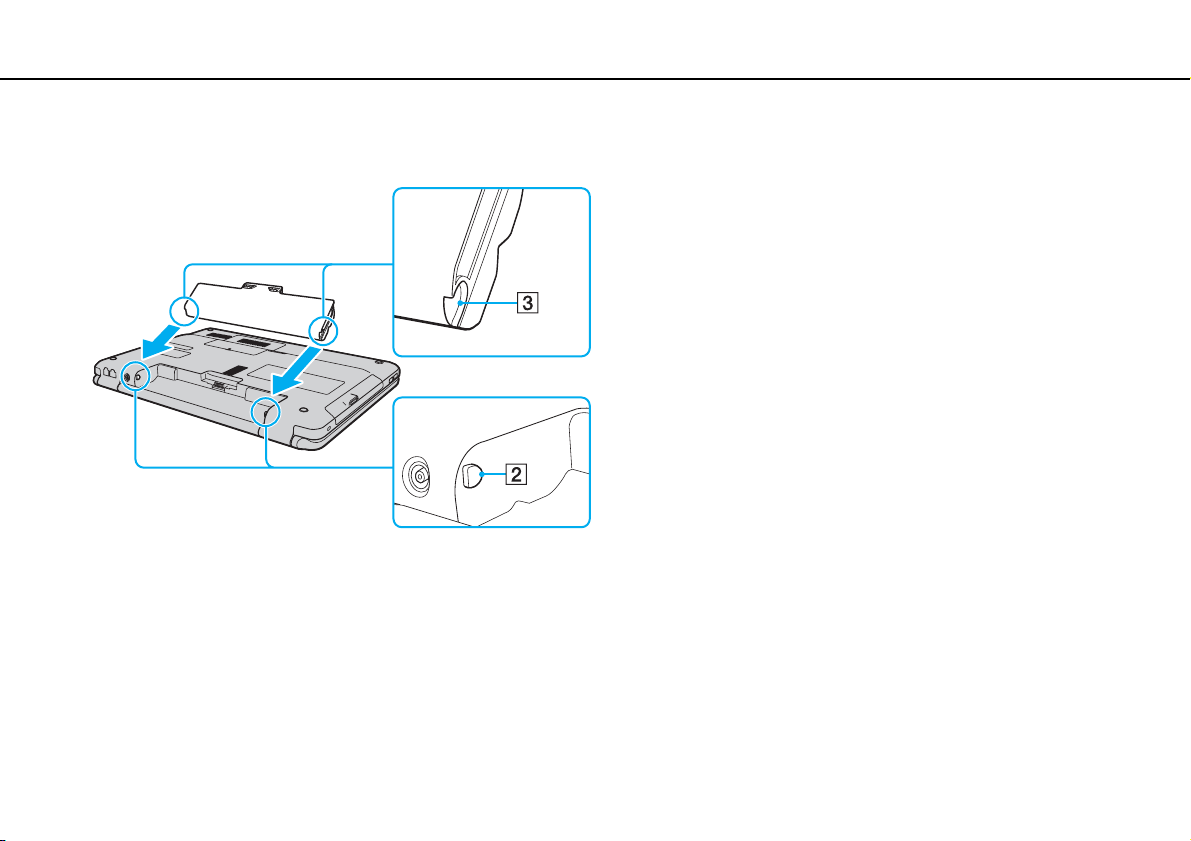
Начало работы >
Использование аккумулятора
20
nN
3 Задвиньте аккумулятор по диагонали в аккумуляторный отсек до совмещения выступов (2) на обеих сторонах
батарейного отсека с пазами (3) на соответствующих сторонах аккумулятора.
Page 21
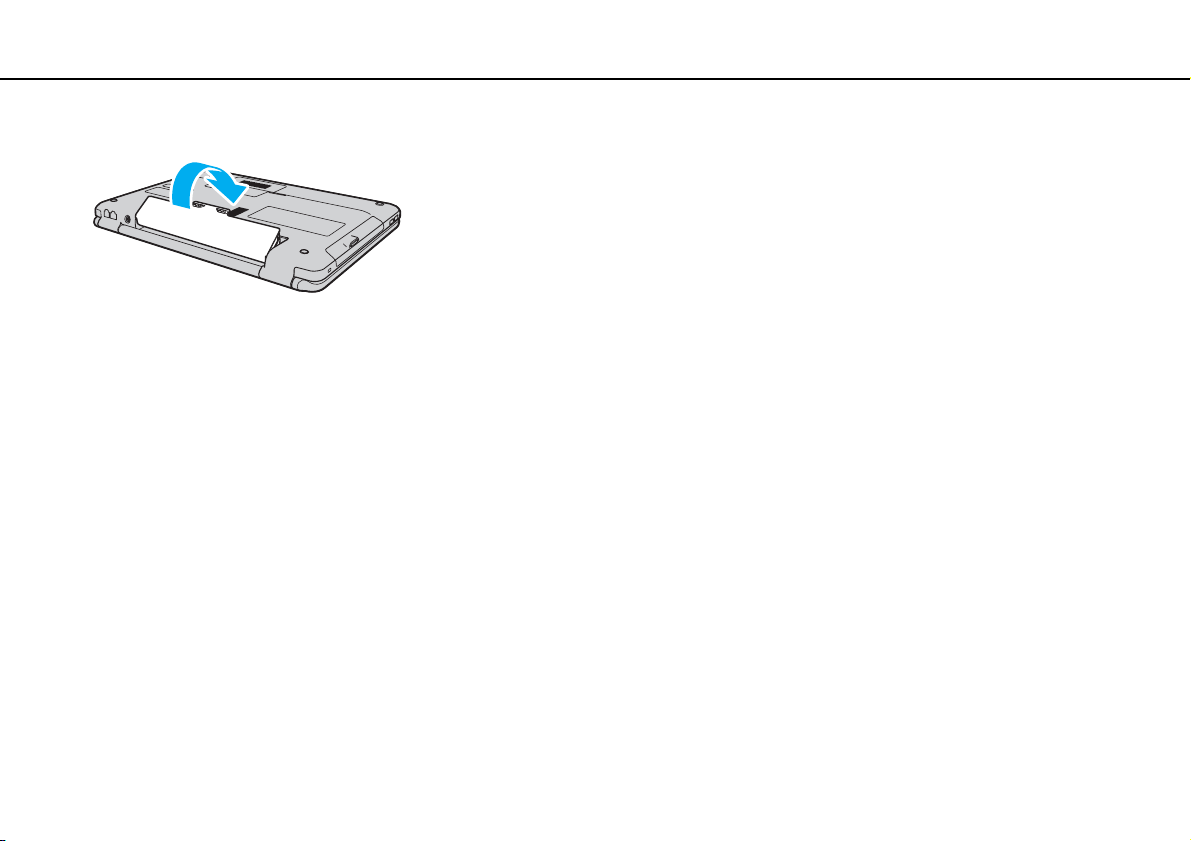
Начало работы >
Использование аккумулятора
4 Установите аккумуляторный блок в аккумуляторный отсек, толкая его до защелкивания.
5 Сдвиньте фиксатор аккумулятора LOCK наружу для закрепления аккумуляторного блока на
корпусе компьютера.
✍
Если в аккумуляторный отсек установлен аккумулятор, а компьютер подсоединен к адаптеру переменного тока,
питание подается от электросети.
!
Некоторые аккумуляторы не соответствуют стандартам качества и безопасности Sony. Безопасность работы ноутбука
обеспечивается только при использовании фирменных аккумуляторов Sony, разработанных для данной модели.
При установке аккумуляторов других типов зарядка аккумулятора и работа ноутбука невозможны.
21
nN
Page 22
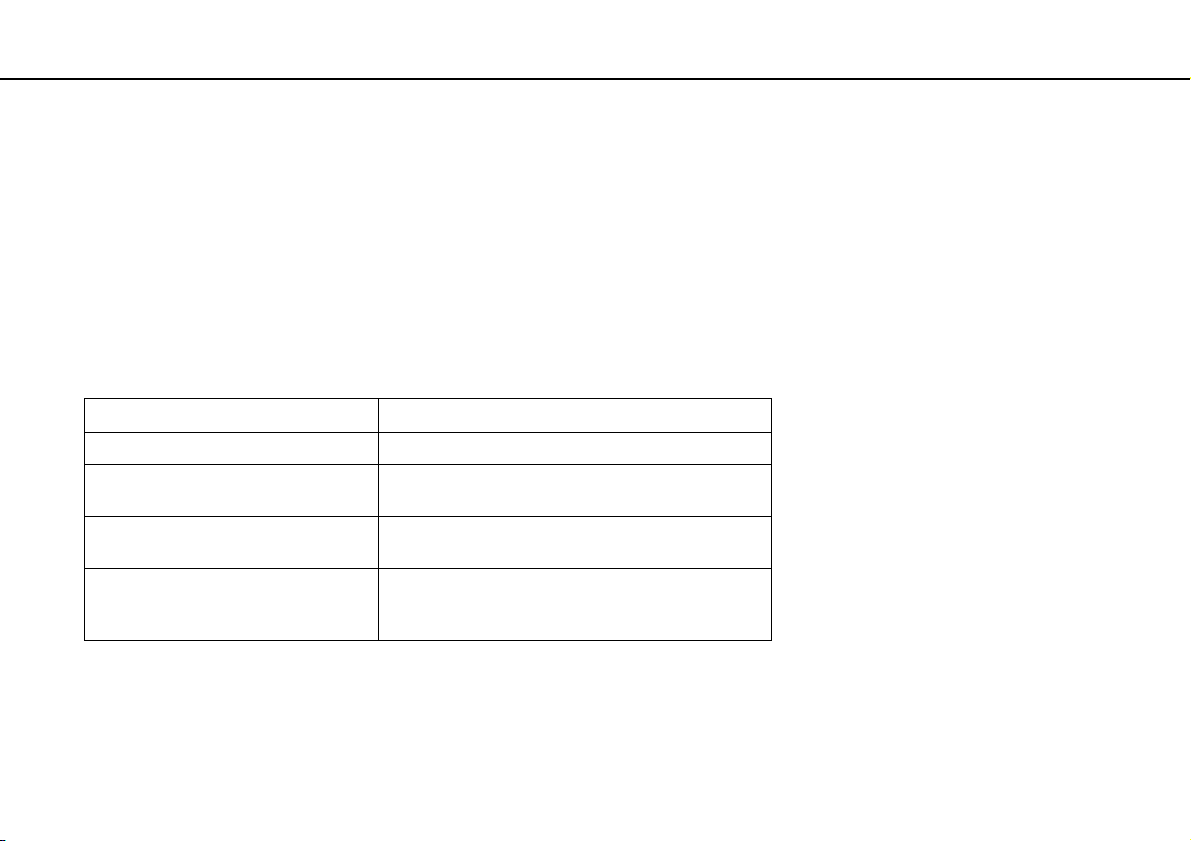
Начало работы >
Использование аккумулятора
Зарядка аккумулятора
Новый аккумулятор, поставляемый с компьютером, заряжен не полностью.
Для зарядки аккумулятора
1 Установите аккумулятор.
2 Подключите компьютер к источнику питания с помощью адаптера переменного тока.
Индикатор заряда включен, пока аккумулятор заряжается. После того, как аккумулятор будет заряжен до
максимального уровня, установленного функцией ухода за батареей, индикатор аккумулятора погаснет.
Информацию о том, как выбрать требуемый максимальный уровень зарядки, см. в разделе Использование
опции Функции зарядки аккумулятора (стр. 24).
Состояние индикатора заряда Значение
Светится оранжевым Аккумуляторный блок заряжается.
Мигает вместе с зеленым
индикатором питания
Мигает вместе с оранжевым
индикатором питания
Быстро мигает оранжевым Произошла ошибка аккумулятора в виду отказа
Заряд аккумуляторного блока заканчивается.
(Обычный режим)
Заряд аккумуляторного блока заканчивается.
(Режим сна)
аккумулятора или не зафиксированного
положения аккумулятора.
22
nN
!
Заряжайте аккумулятор тем же способом, который рекомендуется данным руководстве для первой зарядки.
Page 23
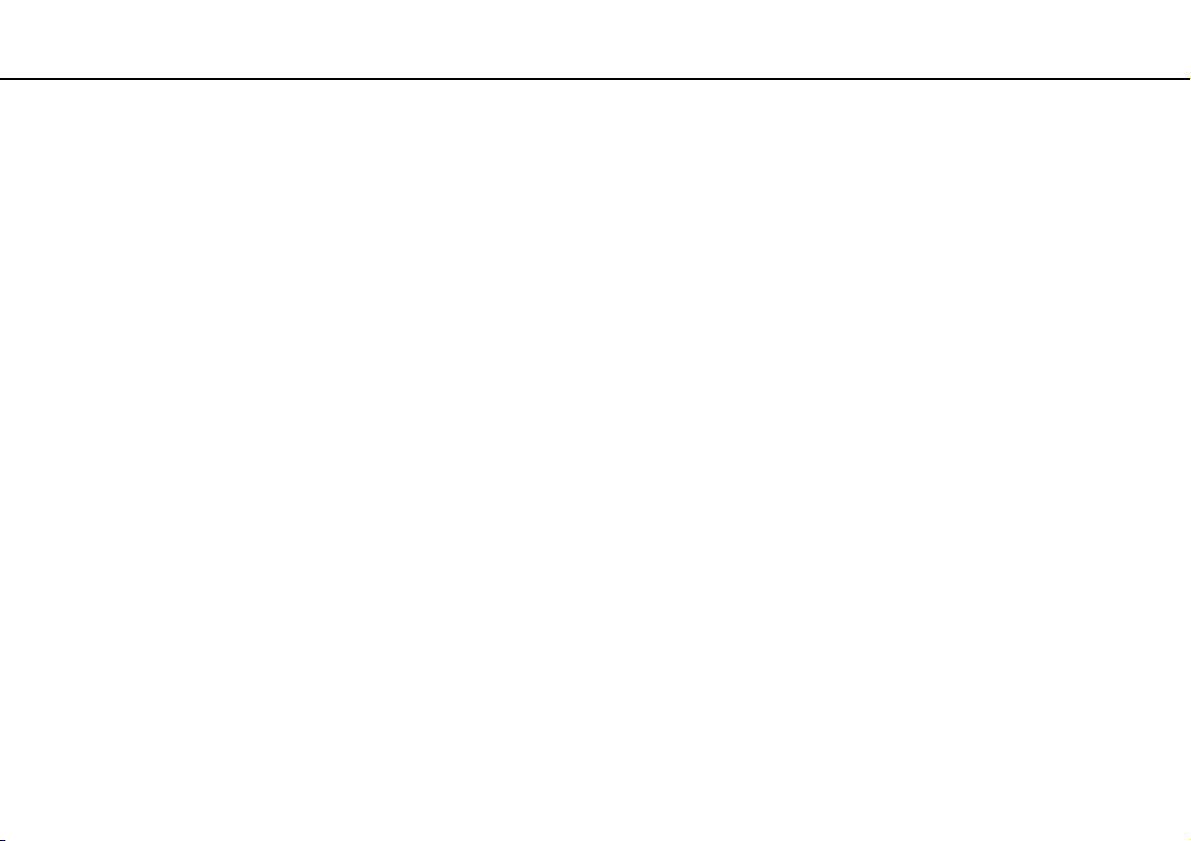
Начало работы >
Использование аккумулятора
✍
При питании от электросети аккумулятор должен быть установлен в компьютер. Зарядка аккумулятора продолжается и во
время работы компьютера.
Если заряд аккумулятора упадет ниже 10%, необходимо подсоединить адаптер переменного тока для зарядки
аккумуляторного блока или выключить компьютер и установить полностью заряженный аккумуляторный блок.
С компьютером поставляется литий-ионный аккумулятор, который можно подзаряжать в любое время. Зарядка частично
разряженного аккумуляторного блока не влияет на его ресурс.
При работе некоторых программ и периферийных устройств компьютер может не переключаться в режим гибернации, даже
если оставшегося заряда аккумулятора хватит на непродолжительное время. Во избежание потерь данных при питании от
аккумулятора необходимо периодически сохранять данные и вручную включать энергосберегающие режимы, например,
режим гибернации или режим сна.
Если заряд аккумуляторного блока заканчивается в тот момент, когда компьютер находится в режиме сна, все
несохраненные данные будут утеряны. Восстановление последнего рабочего состояния будет невозможно. Во избежание
потерь данных необходимо периодически сохранять данные.
Если в аккумуляторный отсек установлен аккумулятор, а компьютер подсоединен к адаптеру переменного тока, питание
подается от электросети.
23
nN
Page 24
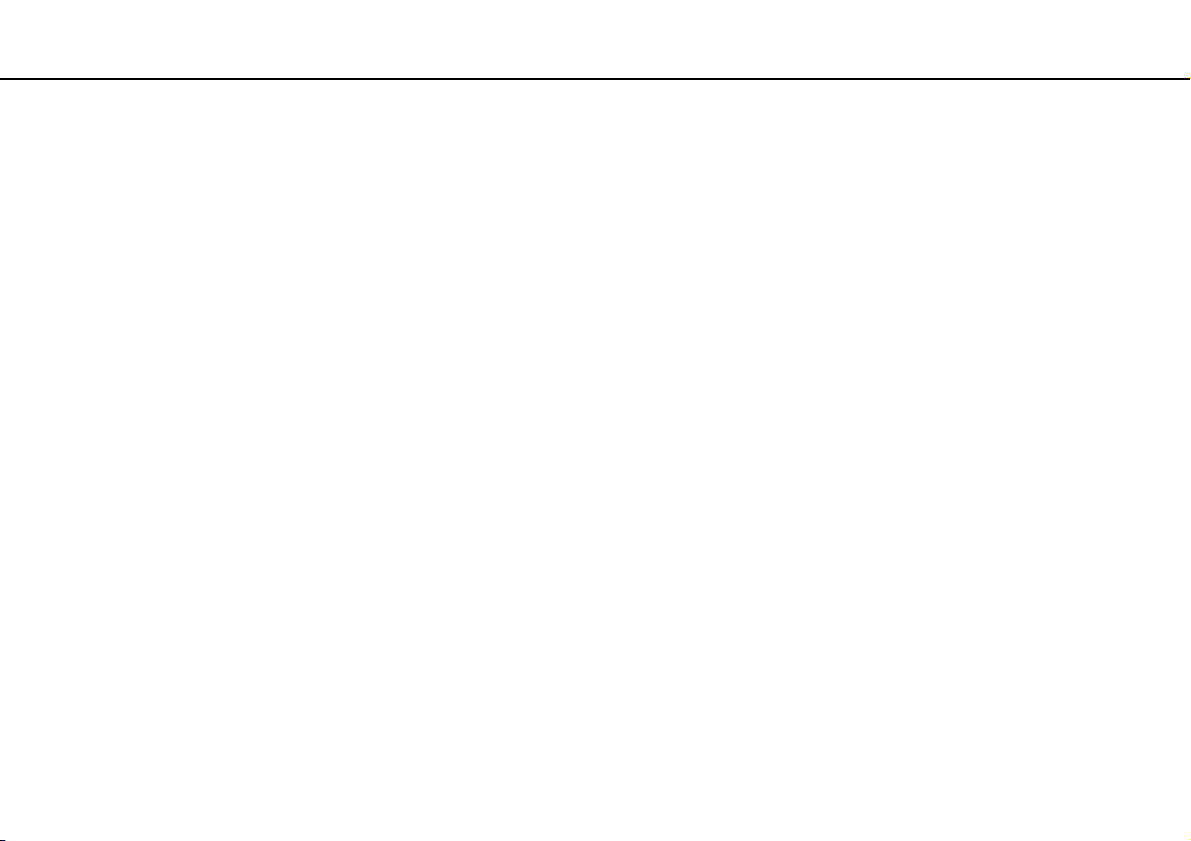
Начало работы >
Использование аккумулятора
24
nN
Использование опции Функции зарядки аккумулятора
Метод зарядки аккумулятора можно выбрать с помощью Функции зарядки аккумулятора (Battery Charge
Functions). Чтобы увеличить время работы аккумулятора, необходимо включить функцию ухода за аккумулятором.
Для включения функции ухода за аккумулятором
1 Нажмите кнопку Пуск, выберите Все программы, затем VAIO Control Center.
2 Нажмите Управление питанием (Power Management) и Функции зарядки аккумулятора (Battery Charge
Functions).
3 Нажмите кнопку Дополнительно (Advanced).
4 Установите флажок Включить функцию ухода за аккумулятором (Enable Battery Care Function).
5 Выберите желаемый максимальный уровень заряда.
6 Нажмите кнопку ОК.
Для проверки зарядной емкости аккумулятора
Выполните шаги с 1 – 3 в разделе Для включения функции ухода за аккумулятором (To enable the battery care
function) выше и проверьте подробную информацию. Если зарядная емкость аккумулятора мала, замените
аккумулятор новым фирменным блоком аккумуляторных батарей Sony.
Page 25
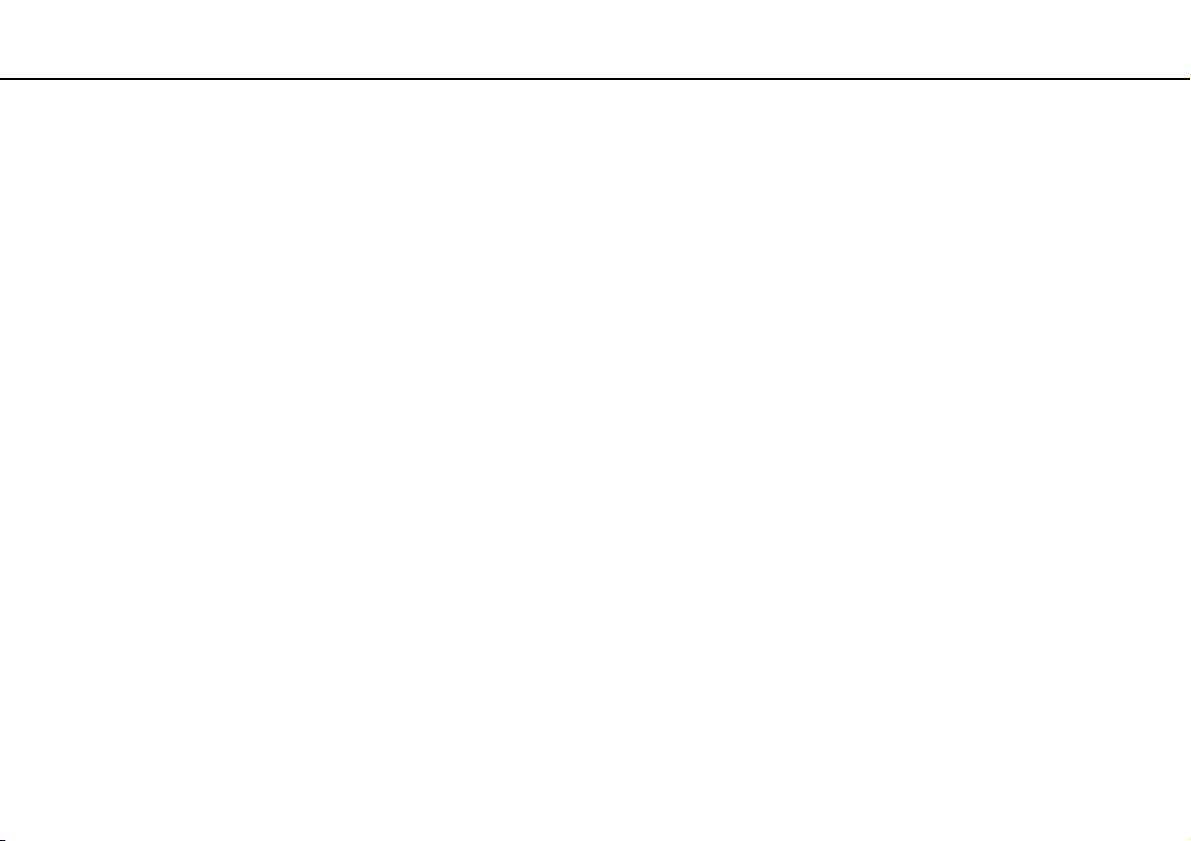
Начало работы >
Использование аккумулятора
25
nN
Использование обоев рабочего стола, обеспечивающих увеличение времени
работы от аккумулятора
Время работы от аккумулятора можно продлить, используя простой прием – установку специальных обоев
в качестве фонового рисунка рабочего стола.
Чтобы установить на рабочий стол обои, продлевающие время автономной работы
1 Нажмите кнопку Пуск, выберите Все программы, затем VAIO Control Center.
2 Щелкните Дисплей (Display), затем Настройки обоев долгой работы от батареи (Long Battery Life Wallpaper
Setting).
3 Щелкните Обои долгой работы от батареи (Set Long Battery Life Wallpaper).
В ответ на запрос подтверждения нажмите кнопку OK.
Page 26
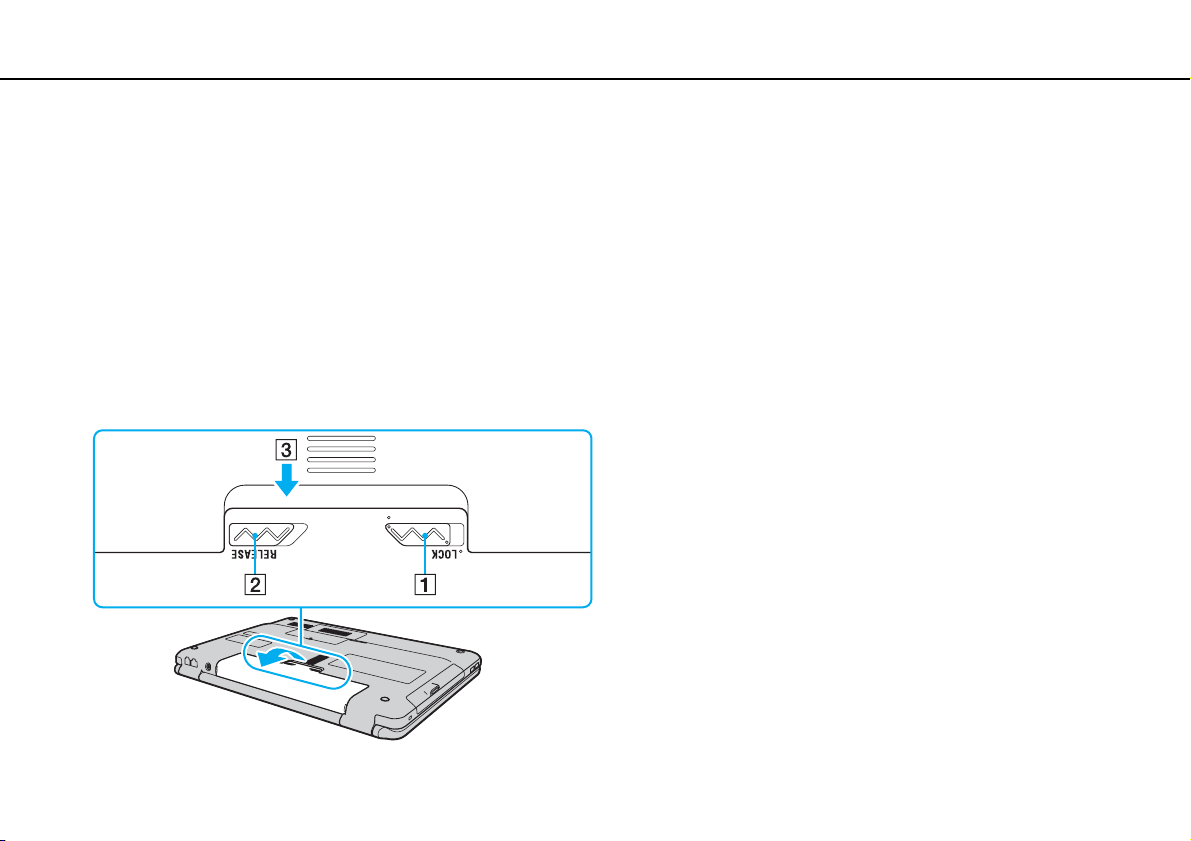
Начало работы >
Использование аккумулятора
nN
Извлечение аккумулятора
!
Если при извлечении аккумулятора компьютер включен и не подсоединен к адаптеру переменного тока, или находится
в режиме сна, возможна потеря данных.
Для извлечения аккумулятора
1 Выключите компьютер и закройте крышку ЖК-дисплея.
2 Сдвиньте фиксатор аккумулятора LOCK (1) внутрь.
3 Сдвиньте по направлению внутрь и удерживайте защелку фиксатора аккумулятора RELEASE (2), зацепите
пальцем выступ (3) на аккумуляторе и поднимите аккумулятор в направлении стрелки, а затем выдвиньте его
из компьютера.
26
Page 27
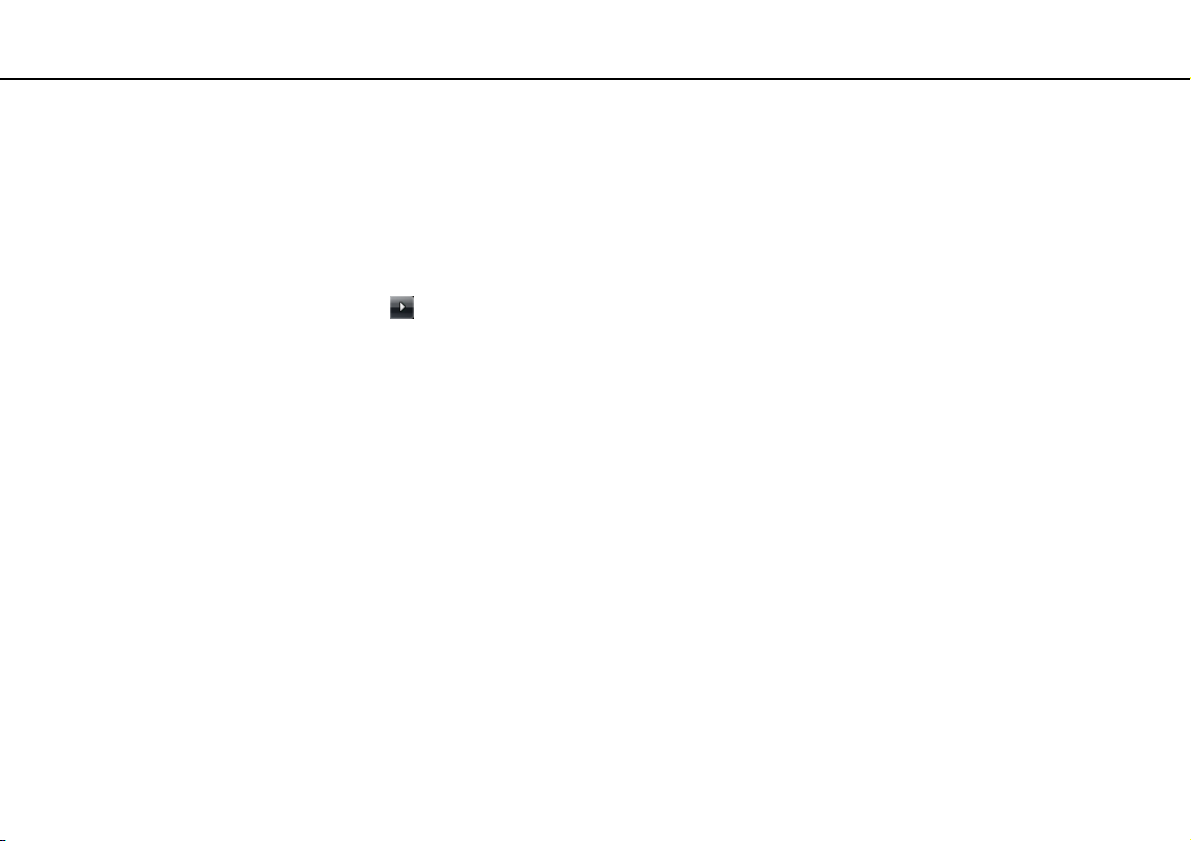
Начало работы >
Безопасное выключение компьютера
nN
Безопасное выключение компьютера
Во избежание потери несохраненных данных выключайте компьютер надлежащим образом – в соответствии
с приведенными ниже инструкциями.
Процедура выключения компьютера
1 Выключите все периферийные устройства, подсоединенные к компьютеру.
2 Нажмите кнопку Пуск, стрелку рядом с кнопкой Блокировка и затем кнопку Завершение работы.
3 Ответьте на запросы, предупреждающие о необходимости сохранения документов, или о том, что
к компьютеру подключены другие пользователи, и подождите до тех пор, пока компьютер не выключится
автоматически.
Индикатор питания гаснет.
27
Page 28
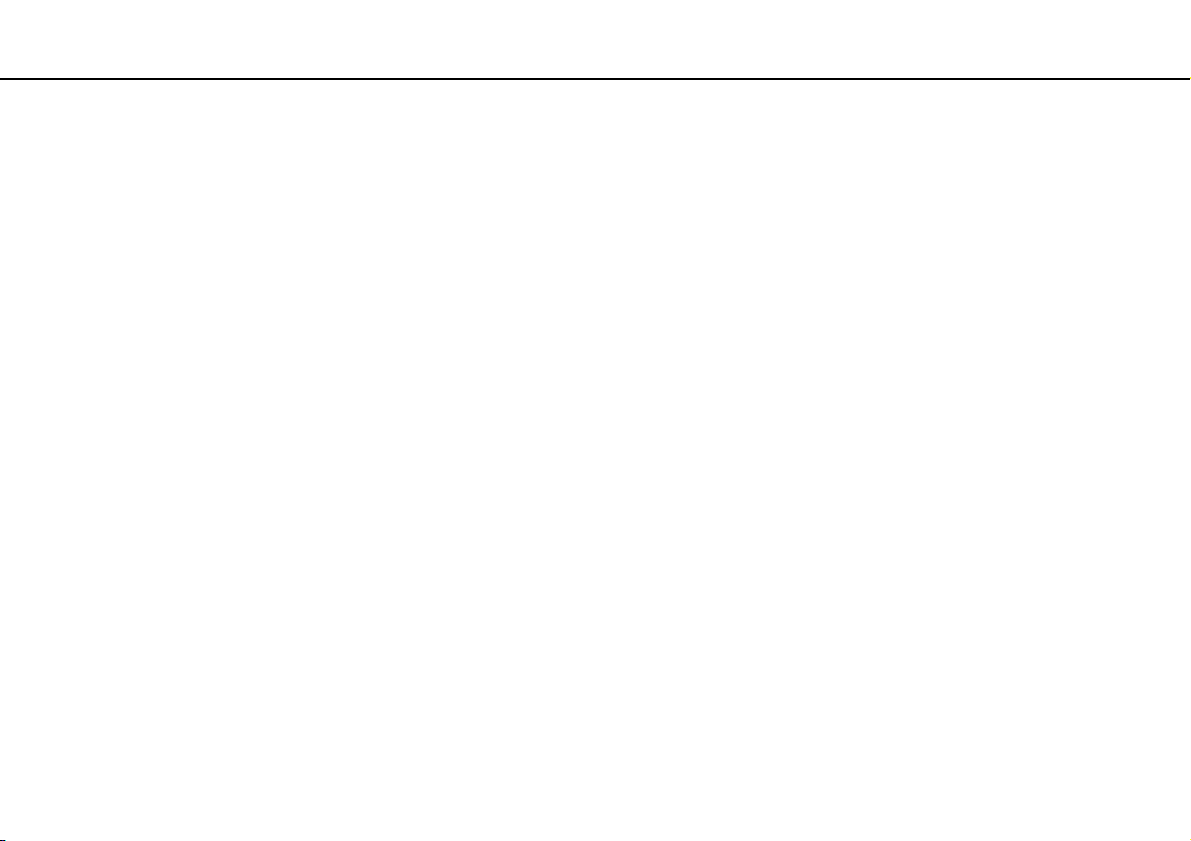
Начало работы >
Обновление компьютера
nN
Обновление компьютера
С целью повышения производительности компьютера обязательно установите на него последние обновления
с помощью следующих программных приложений.
❑ Windows Update
Нажмите кнопку Пуск, выберите Все программы, затем Windows Update и следуйте инструкциям на экране.
❑ VAI O Up da te 4
Нажмите кнопку Пуск, выберите Все программы, VAI O Up da te 4 , затем Параметры VAIO Update (VAIO Update
Options) и следуйте инструкциям на экране.
!
Для загрузки обновлений компьютер должен быть подключен к Интернету.
28
Page 29
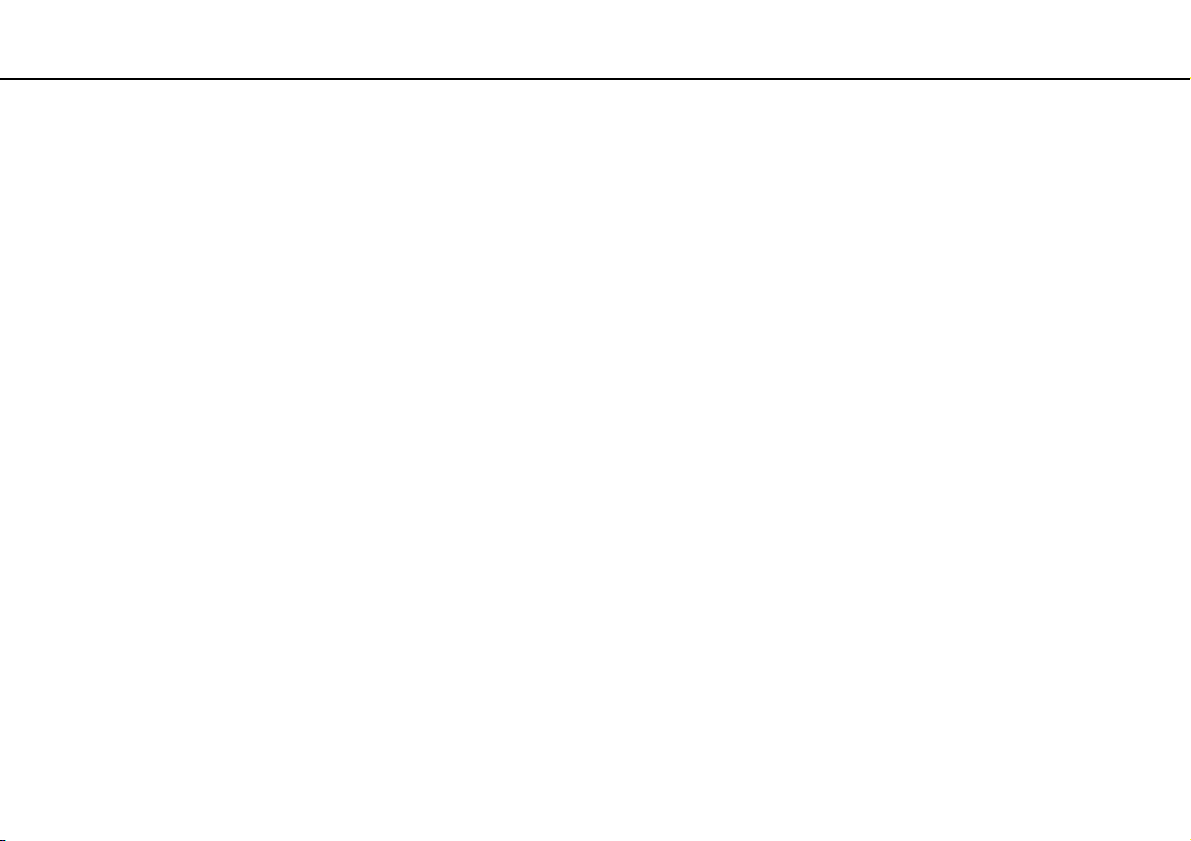
Использование компьютера VAIO >
Использование компьютера VAIO
В этом разделе описаны наиболее эффективные способы работы с компьютером VAIO.
❑ Использование клавиатуры (стр. 30)
❑ Использование сенсорной панели (стр. 32)
❑ Использование клавиш специальных функций (стр. 33)
❑ Использование встроенной камеры MOTION EYE (стр. 34)
❑ Использование дисковода оптических дисков (стр. 35)
❑ Использование карт памяти Memory Stick (стр. 42)
❑ Использование других модулей/Карты памяти (стр. 47)
❑ Использование сети Интернет (стр. 52)
❑ Использование сети (LAN) (стр. 54)
❑ Использование беспроводной локальной сети LAN (стр. 55)
29
nN
Page 30
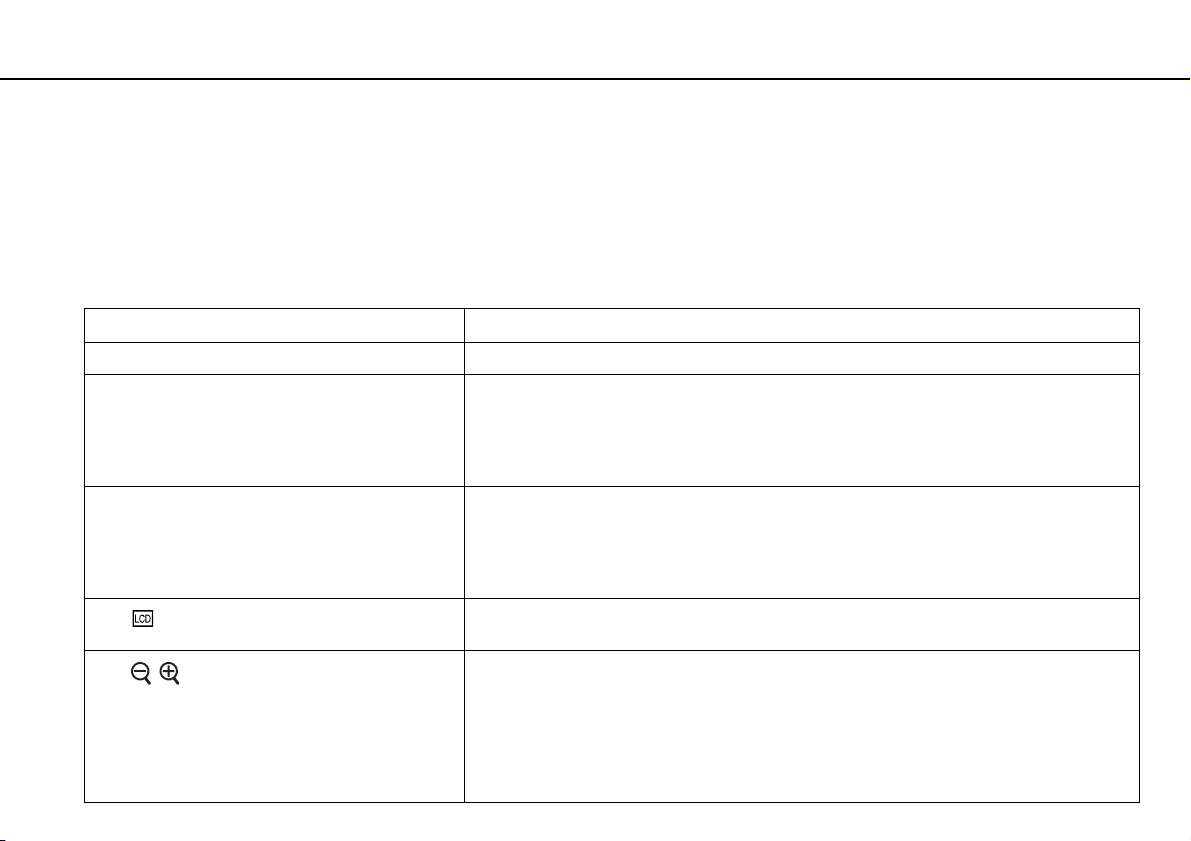
Использование компьютера VAIO >
Использование клавиатуры
Использование клавиатуры
Ваша клавиатура содержит дополнительные клавиши для выполнения специальных заданий.
Комбинации клавиш с клавишей Fn и их назначение
✍
Некоторые из функций клавиатуры можно использовать только после окончания загрузки операционной системы.
Комбинация/Функция Назначение
Fn + % (F2): переключатель громкоговорителей Включение и выключение встроенных громкоговорителей и наушников.
Fn + 2 (F3/F4): регулировка громкости Настройка уровня громкости.
Fn + 8 (F5/F6): регулировка яркости Регулировка яркости ЖК-дисплея компьютера.
Fn + /T (F7): вывод изображения
Fn + / (F9/F10): масштаб
Для увеличения уровня громкости нажмите и удерживайте клавиши Fn+F4 или
нажмите клавиши Fn+F4, а затем клавишу M или ,.
Для уменьшения уровня громкости нажмите и удерживайте клавиши Fn+F3 или
нажмите клавиши Fn+F3, а затем клавишу m или <.
Для увеличения интенсивности подсветки нажмите и удерживайте клавиши Fn+F6 или
нажмите клавиши Fn+F6, а затем клавишу M или ,.
Для уменьшения интенсивности подсветки нажмите и удерживайте клавиши Fn+F5 или
нажмите клавиши Fn+F5, а затем клавишу m или <.
Переключение изображения между экраном компьютера, внешним дисплеем
и режимом одновременного вывода изображения на оба дисплея.
Изменяет размер изображения или документа, отображаемого в некоторой программе.
Для уменьшения и отдаления изображения (изображение мелким планом) нажмите
клавиши Fn+F9.
Для увеличения и приближения изображения (изображение крупным планом) нажмите
клавиши Fn+F10.
Для получения дополнительной информации см. файл справки, включенный
в VAIO Control Center.
30
nN
Page 31

Использование компьютера VAIO >
Использование клавиатуры
Комбинация/Функция Назначение
Fn + (F12): гибернация
Переключение в режим минимального энергопотребления. При выполнении этой
команды состояние системы и подключенных периферийных устройств сохраняется на
встроенный накопитель данных, а питание системы отключается. Для возврата
в первоначальное состояние нажмите кнопку включения питания.
Подробную информацию об управлении питанием см. в разделе Использование
энергосберегающих режимов (стр. 85).
31
nN
Page 32

Использование компьютера VAIO >
Использование сенсорной панели
nN
Использование сенсорной панели
Сенсорная панель позволяет перемещать курсор, а также выбирать, перетаскивать и прокручивать объекты
на экране.
Действие Описание
Указание Проведите пальцем по сенсорной панели (1) для установки указателя (2) на элемент или объект.
Щелчок Нажмите левую кнопку (3) один раз.
Двойной щелчок Нажмите левую кнопку два раза подряд.
Щелчок правой кнопкой Нажмите правую кнопку (4) один раз. Во многих приложениях таким способом открывается контекстное меню.
Перетаскивание Проведите пальцем по сенсорной панели, удерживая нажатой левую кнопку.
Прокрутка Проведите пальцем вдоль правого края сенсорной панели для прокрутки по вертикали. Проведите пальцем
вдоль нижнего края для прокрутки по горизонтали (функция прокрутки доступна только в приложениях,
поддерживающих эту функцию).
32
✍
При подключении мыши к компьютеру можно отключать/включать сенсорную панель. Для изменения настроек сенсорной
панели нажмите VAIO Control Center.
!
Перед отключением сенсорной панели проверьте, подключена ли мышь. Если отключить сенсорную панель до
подключения мыши, управлять курсором можно будет только с клавиатуры.
Page 33

Использование компьютера VAIO >
Использование клавиш специальных функций
Использование клавиш специальных функций
Для удобства использования некоторых функций в компьютере предусмотрены специальные клавиши.
Клавиша специальной функции Назначение
Выполняется задание, предназначенное для клавиши, по умолчанию.
Клавиша отключения звука (S1)
Клавиша AV M O D E
Для изменения назначения по умолчанию нажмите VAIO Control Center.
Запуск VAIO Launcher позволяет выбрать требуемую программу.
Предусмотрена возможность изменить стандартные настройки программы VAIO Launcher.
Для этого нажмите и удерживайте кнопку AV MO D E пока не откроется окно установки.
33
nN
Page 34

Использование компьютера VAIO >
Использование встроенной камеры MOTION EYE
34
nN
Использование встроенной камеры MOTION EYE
В компьютер встроена камера MOTION EYE.
При помощи предварительно установленного программного обеспечения для получения изображений, вы сможете
выполнять следующие операции:
❑ Захват статического изображения и кинофрагмента
❑ Опознавание и захват объекта в движении с целью мониторинга
❑ Редактирование полученных данных
✍
При включении компьютера включается встроенная камера MOTION EYE.
При наличии соответствующего ПО можно устраивать видео-конференции.
!
Загрузка программы мгновенного обмена сообщениями или приложения для редактирования видеоклипов и выход из них
не включает (и соответственно не выключает) встроенную камеру MOTION EYE.
Не переключайте компьютер в режим сна или режим гибернации во время работы со встроенной камерой MOTION EYE.
Управление встроенной камерой MOTION EYE с помощью программного обеспечения Microsoft Windows Movie Maker
невозможно.
Для использования предварительно установленного программного обеспечения для
получения изображений
1 Щелкните на Пуск, Все программы, ArcSoft WebCam Companion 2 и WebCam Companion 2.
2 Щелкните на выбранный значок в главном окне.
Смотрите дополнительную информацию о программном обеспечении в файле справки.
✍
При получении изображения или кинофрагмента в условии недостаточной освещенности нажмите значок Захват (Capture)
или значок Записать (Record) в главном окне, а затем нажмите значок Параметры веб-камеры (WebCam Settings) для
выбора функции низкой освещенности или компенсации низкой освещенности в окне свойств.
Page 35

Использование компьютера VAIO >
Использование дисковода оптических дисков
Использование дисковода оптических дисков
В компьютер встроен дисковод оптических дисков.
В вашем компьютере могут отсутствовать некоторые характеристики и параметры из данного раздела.
Для определения конфигурации вашего компьютера смотрите спецификации.
Процедура установки диска
1 Включите компьютер.
2 Для открытия дисковода нажмите кнопку извлечения диска (1).
Лоток для дисков выдвинется.
3 Поместите диск в центр лотка этикеткой вверх и аккуратно нажмите на него, чтобы диск защелкнулся
в фиксаторах.
35
nN
Page 36

Использование компьютера VAIO >
Использование дисковода оптических дисков
4 Закройте лоток, аккуратно его толкая.
!
Запрещается извлекать компакт-диски, когда компьютер находится в энергосберегающем режиме (сон или гибернация).
Перед изъятием диска, убедитесь в том, что компьютер приведен в нормальный режим работы.
36
nN
Page 37

Использование компьютера VAIO >
Использование дисковода оптических дисков
Чтение и запись оптических дисков
Возможность воспроизведения и записи компакт-дисков, DVD-дисков и дисков Blu-ray Disc™ зависит от
приобретенной модели компьютера.
В следующей таблице указаны типы мультимедиа, которые поддерживает дисковод оптических дисков.
ВЗ: возможны как воспроизведение, так и запись
В: возможно только воспроизведение
–: невозможны ни воспроизведение, ни запись
CD-
Видео
ROM
компактдиск
DVD±RW/
±R DL/RAM
Дисковод
Blu-ray
Дисковод
Blu-ray
Combo
*1
Дисковод компакт дисков DVD±RW/RAM не поддерживает картриджи DVD-RAM. Используйте диски без картриджей или диски со
съемным картриджем.
*2
Запись данных на односторонние диски DVD-RAM (2,6 Гбайт), совместимые с версией 1.0 DVD-RAM, не поддерживается.
Диски DVD-RAM версии 2.2/DVD-RAM со скоростью 12X редакции 5.0 не поддерживаются.
*3
Дисковод Blu-ray, установленный в компьютере, не поддерживает диски BD-RE в формате версии 1.0 и дисковые картриджи Blu-ray.
*4
Предусмотрена поддержка записи данных на диски BD-R версии 1.1/1.2/1.3 (однослойные диски объемом 25 Гбайт, двухслойные диски
объемом 50 Гбайт) и диски BD-RE версии 2.1 (однослойные диски объемом 25 Гбайт, двухслойные диски объемом 50 Гбайт).
*5
Запись данных на сверхскоростные диски CD-RW не поддерживается.
В В В В ВЗ В В ВЗ ВЗ ВЗ ВЗ ВЗ – –
В В В В ВЗ В В ВЗ ВЗ ВЗ ВЗ ВЗ В
ВВ В В
Музыкальный
компакт-диск
CD
Extra
CD-R/RWDVD-
*5
ВЗ
DVD-
ROM
В В ВЗ ВЗ ВЗ ВЗ ВЗ В В
DVD-R/RWDVD+R/RWDVD+R DL
Video
(Двухслойный)
DVD-R DL
(Двухслойный)
DVD-
RAM
*1 *2
37
nN
BD-
BD-R/
RE
ВЗ
*3
*4
ROM
Page 38

Использование компьютера VAIO >
Использование дисковода оптических дисков
!
Данное изделие предназначено для воспроизведения дисков, удовлетворяющих требованиям стандарта CDDA (стандарт
компакт-дисков). Двойной диск – это двусторонний диск, на одной стороне которого записан материал в формате DVD, а на
другой стороне – цифровой аудиоматериал. Следует иметь в виду, что воспроизведение звуковой стороны диска (не
имеющей формат DVD) может быть невозможно на данном изделии из-за несовместимости со стандартом компакт-дисков.
При покупке дисков с записью или чистых дисков для использования с компьютером VAIO внимательно прочтите замечания
на упаковке дисков, чтобы убедиться в совместимости с дисководами оптических компьютера как для чтения, так и для
записи. Sony НЕ гарантирует совместимость дисководов оптических дисков VAIO с дисками, которые не соответствуют
официальным стандартам “CD”, “DVD” или “Blu-ray Disc”. ИСПОЛЬЗОВАНИЕ НЕСОВМЕСТИМЫХ ДИСКОВ МОЖЕТ СТАТЬ
ПРИЧИНОЙ НЕУСТРАНИМОГО ПОВРЕЖДЕНИЯ КОМПЬЮТЕРА VAIO ИЛИ СОЗДАТЬ ПРОГРАММНЫЕ КОНФЛИКТЫ,
ПРИВОДЯЩИЕ К ЗАВИСАНИЮ СИСТЕМЫ.
С вопросами о форматах дисков обращайтесь к конкретным компаниям, выпустившим диски с записями,
или к изготовителям записываемых дисков.
✍
Запись на диски диаметром 8 см не поддерживается.
!
Для непрерывного воспроизведения защищенных авторскими правами дисков Blu-ray необходимо обновить ключ AACS.
Для обновления ключа AACS требуется подключение к сети Интернет.
Как и в случае других оптических носителей, в некоторых случаях возможна ограниченная совместимость или
невозможность воспроизведения дисков Blu-ray. Компьютеры VAIO могут не поддерживать воспроизведение носителей,
записанных в формате AVC или VC1 с высокой плотностью записи.
Для проигрывания фильмов и содержимого дисков DVD и BD-ROM необходимо наличие настройки на регион.
Если настройка кода региона дисковода не совпадает с кодом региона диска, воспроизведение невозможно.
При отсутствии совместимости внешнего дисплея со стандартом HDCP, воспроизведение и просмотр содержимого
защищенных авторскими правами дисков Blu-ray невозможны.
Для некоторых материалов необходим видеовыход со стандартным разрешением или запрещено использование
аналогового видеовыхода. Для обеспечения оптимальной совместимости и качества изображения настоятельно
рекомендовано использование цифрового оборудования, совместимого с HDCP.
Не используйте служебные программы, постоянно находящиеся в оперативной памяти, когда дисковод оптических дисков
воспроизводит диск или записывает данные на диск. Это может привести к неполадкам в работе компьютера.
38
nN
Page 39

Использование компьютера VAIO >
Использование дисковода оптических дисков
39
nN
Замечания о чтении и записи оптических дисков
Замечания о записи данных на диск
❑ Используйте только круглые диски. Не применяйте диски другой формы (звезда, сердце, карта, и т.д.),
поскольку это может привести к повреждению дисковода оптических дисков.
❑ Избегайте ударов или сотрясений компьютера, когда дисковод оптических дисков записывает данные на диск.
❑ Не включайте и не выключайте адаптер переменного тока, когда дисковод оптических дисков записывает
данные на диск.
Замечания о воспроизведении дисков
Для достижения оптимального воспроизведения дисков, необходимо следовать следующим рекомендациям:
❑ Отдельные проигрыватели компакт-дисков и дисководы оптических дисков компьютеров могут не
воспроизводить звуковые диски CD-R или CD-RW.
❑ Отдельные DVD-проигрыватели и дисководы оптических дисков компьютеров могут не воспроизводить диски
DVD+R DL, DVD-R DL, DVD+R, DVD+RW, DVD-R, DVD-RW, или DVD-RAM.
❑ В зависимости от окружения системы во время воспроизведения AVC HD могут возникать прерывания звука
и/или выпадения кадров.
❑ Во время воспроизведения компьютером дисков не переключайте компьютер в один из режимов
энергосбережения.
Page 40

Использование компьютера VAIO >
Использование дисковода оптических дисков
Замечания по кодам регионов
❑ На дисках или упаковках указываются индикаторы кодов региона, определяющие регионы и типы
проигрывателей для воспроизведения дисков. Если на диске или на упаковке отсутствует метка “2” (Европа
относится к региону “2”), “5” (Россия относится к региону “5”) или “all” (“все”, т.е. диск можно воспроизводить
в большинстве регионов мира), этот диск не может воспроизводиться на вашем компьютере.
!
При изменении кода региона во время работы программы WinDVD или WinDVD BD, для ввода в действие нового значения
параметра, требуется перезапустить программу или извлечь диск и повторно его установить.
❑ Не пытайтесь изменить настройки кода региона дисковода. Любые неполадки, связанные с изменением
настроек кода региона дисковода, не подлежат гарантийному ремонту.
40
nN
Page 41

Использование компьютера VAIO >
Использование дисковода оптических дисков
Воспроизведение компакт-дисков
Для воспроизведения компакт-диска
1 Установите диск в дисковод оптических дисков.
!
Перед воспроизведением компакт-диска, присоедините адаптер переменного тока к компьютеру и закройте все
запущенные приложения.
2 Если на рабочем столе компьютера не появилось никаких окон, нажмите кнопку Пуск, Все программы
и выберите требуемую программу воспроизведения компакт-дисков.
Смотрите дополнительную информацию о программном обеспечении в файле справки.
Копирование файлов на компакт-диски
Процедура копирования файлов на диск
1 Установите записываемый диск в дисковод оптических дисков.
!
Перед воспроизведением компакт-диска, присоедините адаптер переменного тока к компьютеру и закройте все
запущенные приложения.
2 Если на рабочем столе компьютера не появилось никаких окон, нажмите кнопку Пуск, Все программы
и выберите требуемую программу для копирования файлов на компакт-диск.
Смотрите дополнительную информацию о программном обеспечении в файле справки.
41
nN
Page 42

Использование компьютера VAIO >
Использование карт памяти Memory Stick
42
nN
Использование карт памяти Memory Stick
Memory Stick – это компактное портативное многофункциональное устройство интегральной технологии записи,
специально разработанное для переноса цифровых данных между совместимыми устройствами, например
цифровыми камерами, мобильными телефонами и др. Поскольку устройство является съемным, его можно
использовать в качестве внешнего накопителя данных.
Перед использованием карт памяти Memory Stick
Гнездо Memory Stick вашего компьютера совместимо с обоими стандартами, обычным и Duo, и поддерживает
карты памяти Memory Stick PRO, Memory Stick PRO Duo и Memory Stick PRO-HG Duo с высокой скоростью передачи
данных и большой емкостью.
Дополнительная информация о картах Memory Stick размещена на web-узле Memory Stick по адресу
http://www.memorystick.com/en/
.
Page 43

Использование компьютера VAIO >
Использование карт памяти Memory Stick
Установка карты памяти Memory Stick
Процедура установки карты памяти Memory Stick
1 Найдите гнездо Memory Stick.
2 Возьмите карту памяти Memory Stick стрелкой вверх, в направлении гнезда.
3 Осторожно вставьте карту памяти Memory Stick в гнездо до защелкивания в фиксаторах.
✍
Система автоматически распознает карту памяти Memory Stick и отображает ее содержимое. Если на рабочем столе ничего
не появляется, нажмите кнопку Пуск, Компьютер и дважды нажмите кнопку мыши на значке карты памяти Memory Stick.
43
nN
✍
Можно вставлять карты размера Duo Memory Stick непосредственно в гнездо Memory Stick без применения адаптера
Memory Stick Duo.
Page 44

Использование компьютера VAIO >
Использование карт памяти Memory Stick
!
Вставляя карту памяти Memory Stick в гнездо, держите ее так, чтобы стрелка на карте указывала в правильном
направлении. Во избежание повреждения компьютера или карты памяти Memory Stick не прикладывайте чрезмерное
усилие при установке карты памяти в гнездо.
Перед использованием карт памяти Memory Stick Micro (M2), следует вставлять их в адаптер M2 стандартного размера или
M2 Duo. Если вы вставите карту непосредственно в гнездо Memory Stick без адаптера, вы не сможете извлечь ее из гнезда.
Карты памяти Memory Stick Micro, вставленные в адаптер размера M2 Duo, могут работать неправильно, если они
дополнительно вставлены еще и в адаптер Memory Stick Duo.
Процедура извлечения карты памяти Memory Stick
!
Не извлекайте карту памяти Memory Stick, когда горит индикатор доступа к карте памяти Memory Stick. В противном случае
возможна потеря данных. Загрузка больших объемов данных может потребовать продолжительного времени, поэтому
перед извлечением карты памяти Memory Stick убедитесь в том, что индикатор не светится.
1 Убедитесь в том, что индикатор доступа к карте памяти Memory Stick не горит.
2 Нажмите на карту памяти Memory Stick в сторону компьютера.
Карта памяти Memory Stick будет выдвинута из компьютера.
3 Потяните карту памяти Memory Stick наружу и извлеките ее из гнезда.
!
Извлекая карту памяти Memory Stick, соблюдайте осторожность во избежание ее непредусмотренного выталкивания.
44
nN
Page 45

Использование компьютера VAIO >
Использование карт памяти Memory Stick
45
nN
Форматирование карты памяти Memory Stick
Процедура форматирования карты памяти Memory Stick
Карта Memory Stick отформатирована с использованием значений по умолчанию изготовителя и готова для работы.
Для переформатирования карты на вашем компьютере выполните следующие действия.
!
При форматировании карты памяти необходимо убедиться в том, что используется устройство, предназначенное для
форматирования карты, и что оно поддерживает карту памяти Memory Stick.
При форматировании карты памяти Memory Stick удаляются все ранее записанные на нее данные. Перед форматированием
карты памяти проверьте, не содержит ли она важных данных.
Не извлекайте карту памяти Memory Stick во время форматирования карты. Это может вызвать ее повреждение.
1 Осторожно вставьте карту памяти Memory Stick в гнездо до защелкивания в фиксаторах.
2 Откройте окно Компьютер, выбрав Пуск и Компьютер.
3 Нажмите правую кнопку мыши на значке карты памяти Memory Stick и выберите пункт Формат.
4 Выберите Восстановить умолчания.
!
Размер единицы выделяемой памяти и файловая система могут быть разными.
В раскрывающемся списке Файловая система не следует выбирать вариант NTFS, это может привести к неисправности.
✍
При выборе режима Быстрое форматирование в меню Режимы форматирования процедура форматирования
выполняется быстрее.
5 Выберите Пуск.
6 Следуйте инструкциям, отображаемым на экране.
!
Время, требуемое для выполнения этой процедуры, зависит от карты памяти Memory Stick.
Page 46

Использование компьютера VAIO >
Использование карт памяти Memory Stick
Замечания по использованию карты памяти Memory Stick
nN
❑ Ваш компьютер прошел испытания и признан совместимым с картами памяти Sony с объемом до 16 Гбайт,
доступными в продаже с января 2009 г. Однако не для всех карт памяти, удовлетворяющих тем же параметрам
в качестве совместимых носителей, можно гарантировать совместимость.
❑ При установке карты памяти Memory Stick с несколькими преобразующими адаптерами совместимость не
гарантируется.
❑ MagicGate – общее название технологии защиты авторских прав, разработанной корпорацией Sony.
Доступ к этой функции предусмотрен в картах памяти Memory Stick со знаком MagicGate.
❑ За исключением персонального использования, другие способы нарушают закон об авторском праве
использования записей аудио и/или видео данных без предварительного разрешения владельцев
соответствующих авторских прав. В соответствии со сказанным, карты памяти Memory Stick
с упомянутыми данными, на которые распространяется авторское право, могут быть использованы
только на законных основаниях.
❑ Гнездо Memory Stick компьютера не поддерживает 8-битную параллельную передачу данных
(высокоскоростную передачу данных).
❑ Не устанавливайте в гнездо для карт Memory Stick более одной карты памяти Memory Stick. Неправильная
установка карты может привести к повреждению и компьютера, и карты.
46
Page 47

Использование компьютера VAIO >
Использование других модулей/Карты памяти
nN
Использование других модулей/Карты памяти
Использование модуля ExpressCard
Ваш компьютер оборудован гнездом под ExpressCard/34* для передачи данных между цифровыми камерами,
портативными видеокамерами, аудиопроигрывателями и другими аудио-/видеоустройствами. Это гнездо
предназначено только для модуля ExpressCard/34
* В данном руководстве именуются гнездом ExpressCard и модулем ExpressCard.
Процедура установки модуля ExpressCard
1 Найдите гнездо ExpressCard.
2 Аккуратно вставьте модуль ExpressCard в гнездо до защелкивания.
Не применяйте силу, вставляя карту в гнездо.
(шириной 34 мм)*.
47
Page 48

Использование компьютера VAIO >
Использование других модулей/Карты памяти
✍
Если модуль не вставляется в гнездо легко, аккуратно извлеките его и убедитесь, что модуль был расположен правильно.
Убедитесь в том, что вы используете последнюю версию программного обеспечения, предоставленную производителем
модуля ExpressCard.
Процедура извлечения модуля ExpressCard
✍
Для извлечения модуля ExpressCard при выключенном компьютере пропустите шаги с 1 по 4.
1 Дважды щелкните мышью значок Безопасное извлечение устройства на панели задач.
2 Выберите устройство, которое требуется отключить.
3 Нажмите кнопку Остановить.
4 Для извлечения модуля ExpressCard следуйте инструкциям, которые отображаются на экране.
5 Нажмите на модуль ExpressCard в сторону компьютера, чтобы вытолкнуть модуль.
6 Аккуратно придерживая модуль ExpressCard, извлеките его из гнезда.
48
nN
Page 49

Использование компьютера VAIO >
Использование других модулей/Карты памяти
49
nN
Использование карты памяти SD
Ваш компьютер оборудован гнездом для карты памяти SD. Это гнездо может использоваться для передачи
данных между цифровыми камерами, портативными видеокамерами, аудиопроигрывателями и другими
аудио-/видеоустройствами.
Перед использованием карты памяти SD
Гнездо SD компьютера предназначено для установки карт следующих типов:
❑ Карта памяти SD
❑ Карта памяти SDHC
❑ MultiMediaCard (MMC)
Для получения последней информации о совместимых картах памяти см. раздел Полная информация о вашем
VAIO компьютере (стр. 5), в котором указываются адреса соответствующих веб-узлов технической поддержки.
Page 50

Использование компьютера VAIO >
Использование других модулей/Карты памяти
Процедура установки карты памяти SD
1 Найдите гнездо карты памяти SD.
2 Возьмите карту памяти SD стрелкой вверх, в направлении гнезда.
3 Аккуратно вставьте карту памяти SD в гнездо до защелкивания.
Не применяйте силу, вставляя карту в гнездо.
✍
Если карта памяти SD не вставляется в гнездо легко, аккуратно извлеките ее и убедитесь, что карта была расположена
правильно.
50
nN
Процедура извлечения карты памяти SD
1 Убедитесь в том, что индикатор карты памяти SD не светится.
2 Нажмите на карту памяти SD по направлению к компьютеру.
Карта памяти SD выйдет из гнезда.
3 Извлеките карту памяти SD из гнезда.
Page 51

Использование компьютера VAIO >
Использование других модулей/Карты памяти
51
nN
Замечания по использованию карт памяти
Основные замечания по использованию карт памяти
❑ Убедитесь, что вы используете карты памяти, соответствующие стандартам, поддерживаемым вашим
компьютером.
❑ Убедитесь, что вы держите карту памяти стрелкой, в указываемом направлении, при введении ее в гнездо.
Для предотвращения нанесения ущерба вашему компьютеру или мультимедии, не пытайтесь с силой всунуть
карту памяти в гнездо, если не получается ввести ее с легкостью.
❑ Осторожно вводите или выдвигайте карту памяти из гнезда. Не применяйте силу, вставляя и извлекая ее
из гнезда.
❑ Не выдвигайте карту памяти, если горит индикатор доступа мультимедии. В противном случае возможна
потеря данных.
❑ Не пытайтесь ввести карту памяти или адаптор карты памяти различного типа в гнездо карты памяти.
Извлечение несовместимой карты памяти или адаптера может быть затруднено, что может стать причиной
повреждения компьютера.
Основные замечания по использованию карты памяти SD
❑ Ваш компьютер прошел испытания и признан совместимым только с основными картами памяти, доступными
в продаже с января 2009 г. Однако не для всех карт памяти, удовлетворяющих тем же параметрам в качестве
совместимых носителей, можно гарантировать совместимость.
❑ Карты памяти SD емкостью до 2 Гбайт и карты памяти SD высокой емкости (SDHC) до 32 Гбайт протестированы
и признаны совместимыми с данным компьютером.
❑ Гнездо карты памяти SD в вашем компьютере не поддерживает функцию высокоскоростной передачи данных
карт памяти SD и SDHC.
Page 52

Использование компьютера VAIO >
Использование сети Интернет
52
nN
Использование сети Интернет
Перед тем как вы сможете пользоваться сетью Интернет, вам необходимо получить настройки и параметры
доступа у какого-либо поставщика услуг Интернет (Интернет-провайдера) и установить устройства, необходимые
для подключения вашего компьютера к Интернет.
Ваш Интернет-провайдер может предоставлять следующие виды услуг по подключению к Интернет:
❑ оптоволокно до дома (FTTH)
❑ цифровая абонентская линия (DSL)
❑ кабельный модем
❑ спутник
❑ коммутируемый доступ
Подробную информацию об устройствах, необходимых для работы с Интернетом, и о том, как подключить ваш
компьютер к сети Интернет, предоставляет Интернет-провайдер.
✍
Для подключения вашего компьютера к Интернету с помощью функции беспроводной локальной сети (LAN) вам необходимо
установить беспроводную локальную сеть (LAN). Дополнительную информацию см. в разделе Использование
беспроводной локальной сети LAN (стр. 55).
!
При подключении компьютера к сети Интернет необходимо обязательно предпринять соответствующие меры безопасности
для защиты вашего компьютера от сетевых угроз.
Если ваш компьютер не оснащен встроенным модемом, возможно, вам потребуется подключить к нему какое-либо внешнее
модемное устройство, например, телефонный модем на USB, модем DSL или кабельный модем. Подробную информацию по
подключению и настройке конфигурации модема смотрите в документации, поставляемой вместе с модемом.
Page 53

Использование компьютера VAIO >
Использование сети Интернет
Процедура подсоединения телефонного кабеля
!
Нижеописанная методика применима только к моделям со встроенным модемом.
1 Подсоедините один конец телефонного кабеля (1) к гнезду модема на компьютере.
2 Подсоедините другой конец к телефонной розетке (2).
!
Компьютер не предназначен для работы с общей телефонной линией, его нельзя подключить к платному
телефону-автомату; кроме того, возможны сбои при работе с несколькими телефонными линиями или с учрежденческой
АТС. В некоторых случаях при использовании таких соединений возможно возникновение избыточного электрического
тока, вызывающего нарушение работы встроенного модема.
При подключении телефонного кабеля через разветвитель, модем или подсоединенное устройство может работать
со сбоями.
Процедура настройки коммутируемого соединения с Интернет
53
nN
!
Нижеописанная методика применима только к моделям со встроенным модемом.
1 Нажмите кнопку Пуск и выберите Панель управления.
2 Выберите Подключение к Интернету в меню Сеть и Интернет.
Открывается окно Подключение к Интернету.
3 Нажмите кнопку Удаленный доступ.
4 Следуйте инструкциям, отображаемым на экране.
Page 54

Использование компьютера VAIO >
Использование сети (LAN)
Использование сети (LAN)
54
nN
Данный компьютер можно подсоединять к сетям типов 1000BASE-T/100BASE-TX/10BASE-T с помощью сетевого
кабеля Ethernet. Подсоедините один конец сетевого кабеля (в комплект поставки не входит) к сетевому порту
(Ethernet) компьютера, другой конец кабеля – к компьютерной сети. Подробную информацию о настройках
и устройствах, необходимых для подсоединения к сети, можно получить у сетевого администратора.
✍
Подсоединение компьютера к сети возможно с использованием настроек по умолчанию.
!
Не подсоединяйте телефонный кабель к сетевому разъему (Ethernet) на вашем компьютере.
При подсоединении сетевого разъема (Ethernet) к телефонным линиям, типы которых указаны ниже, протекающий через
разъем сильный электрический ток может стать причиной повреждения, перегрева или возгорания оборудования.
- Домашние (внутренняя громкая связь) или учрежденческие телефонные линии (многоканальный телефон);
- Абонентская линия телефонной сети общего пользования;
- УАТС (учрежденческая АТС).
Page 55

Использование компьютера VAIO >
Использование беспроводной локальной сети LAN
55
nN
Использование беспроводной локальной сети LAN
При использовании беспроводной локальной сети (WLAN) все имеющиеся у вас цифровые устройства со
встроенной функцией WLAN могут свободно обмениваться данными по сети. Беспроводная локальная сеть
(WLAN) – это сеть, по которой пользователь может подключаться к локальной сети (LAN) через беспроводное
соединение (посредством радиосвязи).
Технология WLAN поддерживает все стандартные функции соединения Ethernet с дополнительными
преимуществами – мобильностью и использованием роуминга. Доступ к информации, ресурсам
Интернет/корпоративной сети можно получить, например, находясь на совещании или в пути.
Возможен обмен данными без использования точки доступа, т.е. можно организовать связь с ограниченным числом
компьютеров (одноранговая сеть). Возможно организовать обмен данными через точку доступа, что позволяет
создать сеть с полноценной инфраструктурой.
Page 56

Использование компьютера VAIO >
Использование беспроводной локальной сети LAN
✍
В некоторых странах/регионах использование изделий WLAN ограничено местным законодательством (например, может
ограничиваться количество каналов). Поэтому перед использованием функций WLAN внимательно прочитайте правила
эксплуатации беспроводной локальной сети.
Сети WLAN построены на базе стандарта IEEE 802.11a*/b/g или упрощенного стандарта IEEE 802.11n*, которые определяют
используемую технологию. Стандарт содержит протоколы шифрования: протоколы защиты WEP, WPA2 и WPA. Оба
протокола WPA2 и WPA, разработанные совместно IEEE и группой Wi-Fi, представляют собой спецификацию основанных на
стандартах взаимодействующих расширений, повышающих уровень защищенности данных и возможности управления
доступом для существующих сетей Wi-Fi. WPA разработан с учетом совместимости с разрабатываемым стандартом
IEEE 802.11i. В нем применен улучшенный протокол шифрования данных TKIP (протокол целостности временного ключа)
в дополнение к аутентификации пользователя с использованием протоколов 802.1X и EAP (протокол расширенной
аутентификации). Шифрование данных защищает уязвимые беспроводные соединения между клиентами и точками
доступа. Кроме того, предусмотрены и другие типовые механизмы обеспечения безопасности в локальных сетях,
применяемые для повышения конфиденциальности передаваемых данных, например, защита паролем, сквозное
шифрование, виртуальные частные сети и аутентификация. WPA2, второе поколение WPA, обеспечивает более высокий
уровень защиты данных и управления сетевым доступом, он также предназначен для защиты устройств, соответствующих
всем версиям стандарта 802.11, в том числе многодиапазонным и многорежимным стандартам 802.11b, 802.11a, 802.11g
и упрощенного варианта стандарта 802.11n. Кроме того, на основе одобренного стандарта IEEE 802.11i протокол WPA2
обеспечивает безопасность на уровне требований правительства за счет внедрения аутентификации на базе 802.1X
и алгоритма шифрования AES, совместимого со стандартом FIPS 140-2 Национального института стандартов и технологий
(NIST). WPA2 совместим с WPA.
* Для определения конфигурации вашего компьютера смотрите спецификации.
56
nN
Page 57

Использование компьютера VAIO >
Использование беспроводной локальной сети LAN
Стандарт IEEE 802.11b/g является стандартом беспроводной локальной сети, использующим диапазон частот 2,4 ГГц.
Стандарт IEEE 802.11g обеспечивает более высокоскоростную связь, чем стандарт IEEE 802.11b.
Стандарт IEEE 802.11a является стандартом беспроводной локальной сети, использующим диапазон частот 5 ГГц.
Проект стандарта IEEE 802.11n является стандартом беспроводной локальной сети, использующим диапазон частот
2,4 или 5 ГГц.
Обмен данными между устройствами в беспроводных локальных сетях, использующими диапазон частот 2,4 ГГц,
и устройствами, использующими диапазон частот 5 ГГц, невозможен в связи с различием рабочих частот.
Диапазон частот 2,4 ГГц, используемый совместимыми беспроводными сетевыми устройствами, используется также
различными другими устройствами. Несмотря на то что в совместимых беспроводных сетевых устройствах используются
технологии защиты от помех, создаваемых другими устройствами, работающими в том же диапазоне частот, такие
помехи могут привести к снижению скорости передачи, сокращению области устойчивой связи или полному разрыву
беспроводной связи.
Скорость передачи данных зависит от расстояния между взаимодействующими устройствами, наличия препятствий между
ними, конфигурации устройств, условий распространения радиоволн и используемого программного обеспечения.
Кроме того, в зависимости от условий распространения радиоволн возможны прерывания связи.
Пространственная область устойчивой связи зависит от реального расстояния между взаимодействующими устройствами,
наличия препятствий между ними, условий распространения радиоволн и условий внешней среды (включая наличие стен
и материалов стен), а также от используемого программного обеспечения.
57
nN
Реальная скорость передачи данных может быть не такой быстрой, как показано на компьютере.
Работа устройств IEEE 802.11b и IEEE 802.11g в одной беспроводной сети может привести к снижению общей
скорости передачи данных вследствие радиопомех. С учетом этого фактора в устройствах IEEE 802.11g предусмотрена
возможность снижения скорости передачи данных для обеспечения связи с устройствами IEEE 802.11b. Если скорость
передачи оказывается меньше ожидаемой, для повышения скорости можно попробовать изменить беспроводной канал
точки доступа.
Page 58

Использование компьютера VAIO >
Использование беспроводной локальной сети LAN
nN
Связь без точки доступа (одноранговая сеть)
Одноранговая сеть – это сеть, в которой локальная сеть создается только между самими беспроводными
устройствами без какого-либо центрального контроллера или точки доступа. Каждое устройство напрямую
связывается с другими устройствами в сети. Настроить одноранговую сеть легко даже в домашних условиях.
58
Page 59

Использование компьютера VAIO >
Использование беспроводной локальной сети LAN
nN
Процедура организации связи без точки доступа (одноранговой сети)
!
Стандарт IEEE 802.11a является стандартом беспроводной локальной сети, использующим диапазон частот в 5 ГГц,
и проект стандарта IEEE 802.11n, использующий диапазон частот в 2,4 или 5 ГГц, недоступны в произвольной сети.
1 Включите переключатель WIRELESS.
2 Нажмите кнопку рядом со свойством беспроводного подключения в окне программы VA IO Sm ar t N etw or k.
Убедитесь, что индикатор WIRELESS светится.
3 Нажмите кнопку Пуск и выберите Панель управления.
4 В окне Сеть и Интернет выберите Просмотр состояния сети и задач.
5 На левой панели выберите Установка подключения или сети.
Открывается окно Установка подключения или сети.
6 Выберите режим для задания параметров одноранговой сети и нажмите кнопку Далее.
7 Следуйте инструкциям, отображаемым на экране.
59
Page 60

Использование компьютера VAIO >
Использование беспроводной локальной сети LAN
nN
Связь через точку доступа (инфраструктурная сеть)
Инфраструктурная сеть является расширением существующей проводной локальной сети для подключения
беспроводных устройств через точку доступа (в комплект поставки не входит). Точка доступа соединяет
беспроводную и проводную локальную сеть и работает как центральный контроллер беспроводной локальной
сети. Точка доступа координирует передачу и прием данных нескольких беспроводных устройств в пределах
определенной пространственной области.
Точка доступа определяет выбор канала, который используется в инфраструктурной сети.
!
Дополнительная информация о выборе канала, используемого точкой доступа, приведена в руководстве, поставляемом
вместе с точкой доступа.
60
Page 61

Использование компьютера VAIO >
Использование беспроводной локальной сети LAN
nN
Процедура соединения с беспроводной сетью
1 Проверьте, установлена ли точка доступа.
Подробнее см. руководство, прилагаемое к точке доступа.
2 Включите переключатель WIRELESS.
3 Нажмите кнопку рядом со свойством беспроводного подключения в окне программы VA IO Sm ar t N etw or k.
Убедитесь, что индикатор WIRELESS светится.
!
Беспроводная локальная сеть связи (стандарт IEEE 802.11a), использующая только диапазон 5 ГГц, который доступен
только в некоторых моделях, по умолчанию отключена. Для включений сети связи в диапазоне 5 ГГц необходимо выбрать
настройку использования диапазона 5 ГГц или обоих диапазонов (2,4 ГГц и 5 ГГц) во вкладке WLAN окна установок
VAIO Smart Network.
4 Нажмите правую кнопку мыши на значке или на панели задач и выберите Подключение к сети.
5 Выберите требуемую точку доступа и нажмите Подключить.
✍
Для аутентификации WPA-PSK или WPA2-PSK необходимо ввести идентификационную фразу. Для идентификационной
фразы учитывается регистр, длина этой фразы – от 8 до 63 символов или строчка из 64 шестнадцатеричных символов.
61
Page 62

Использование компьютера VAIO >
Использование беспроводной локальной сети LAN
Разрыв соединений на базе беспроводной локальной сети
Для прекращения соединений на базе беспроводной локальной сети
Нажмите кнопку рядом со значком WLAN в окне программы VAIO Smart Network.
!
Отключение функции беспроводной локальной сети при обращении к удаленным документам, файлам или ресурсам может
привести к потере данных.
62
nN
Page 63

Использование периферийных устройств >
Использование периферийных устройств
Функциональные возможности компьютера VAIO можно значительно расширить, используя различные
порты компьютера.
❑ Подсоединение внешних громкоговорителей или наушников (стр. 64)
❑ Подсоединение внешнего монитора (стр. 65)
❑ Выбор режимов отображения (стр. 68)
❑ Использование функции “Несколько мониторов” (стр. 70)
❑ Подсоединение внешнего микрофона (стр. 73)
❑ Подключение USB-устройства (стр. 74)
❑ Подсоединение устройства i.LINK (стр. 76)
63
nN
Page 64

Использование периферийных устройств >
Подсоединение внешних громкоговорителей или наушников
nN
Подсоединение внешних громкоговорителей или наушников
К компьютеру можно подключить внешние устройства вывода звука (в комплект поставки не входят), такие,
как громкоговорители или наушники.
Для подсоединения внешних громкоговорителей
✍
Убедитесь в том, что внешние громкоговорители предназначены для подключения к компьютеру.
!
Уменьшите уровень громкости внешних громкоговорителей перед их включением.
Подсоедините внешние громкоговорители (1) к наушникам (2) i при помощи кабеля акустической системы (3)
(в комплект поставки не входит).
64
Page 65

Использование периферийных устройств >
Подсоединение внешнего монитора
nN
Подсоединение внешнего монитора
К данному компьютеру можно подсоединить внешний монитор (в комплект поставки не входит).
Например, компьютер можно использовать со стационарным монитором или проектором.
В вашем компьютере могут отсутствовать некоторые характеристики и параметры из данного раздела.
✍
Подсоединяйте шнур питания внешнего дисплея только после подсоединения всех остальных кабелей.
Подсоединение компьютерного монитора
К данному компьютеру можно подсоединить компьютерный дисплей (монитор).
Для подсоединения компьютерного монитора
1 При необходимости подсоедините один конец шнура питания монитора (1) к монитору, а другой – к розетке
электросети.
2 Подсоедините кабель монитора (2) к разъему монитора (3) a на компьютере.
65
Page 66

Использование периферийных устройств >
Подсоединение внешнего монитора
Подсоединение мультимедийного монитора
К компьютеру можно подключить мультимедийный монитор, который имеет встроенные громкоговорители
и микрофон.
Для подсоединения мультимедийного монитора
1 Подсоедините один конец шнура питания мультимедийного монитора (1) к розетке электросети.
2 Подсоедините кабель монитора (2) к разъему монитора (3) a на компьютере.
3 Подсоедините кабель громкоговорителей (4) к гнезду наушников (5) i компьютера.
4 Подсоедините кабель микрофона (6) к гнезду микрофона (7) m компьютера.
66
nN
Page 67

Использование периферийных устройств >
Подсоединение внешнего монитора
Подсоединение проектора
Проектор (например, ЖК-проектор Sony) можно подсоединить к компьютеру.
Для подсоединения проектора
1 Подсоедините шнур питания проектора (1) к розетке электросети.
2 Подсоедините кабель монитора (2) к разъему монитора (3) a на компьютере.
3 Подсоедините кабель акустической системы (4) к разъему наушников (5) i на компьютере.
4 Подсоедините кабель монитора и аудиокабель к соответствующим разъему и гнезду проектора (6).
67
nN
Page 68

Использование периферийных устройств >
Выбор режимов отображения
nN
Выбор режимов отображения
Когда к компьютеру подключен внешний монитор, можно выбрать устройство, которое выполняет функции
основного экрана.
Если требуется одновременный вывод изображения на экран компьютера и на внешний монитор, см. раздел
Использование функции “Несколько мониторов” (стр. 70).
Выполняемая процедура выбора зависит от типа видеоконтроллера, установленного в компьютере.
Для определения конфигурации вашего компьютера смотрите спецификации.
68
Page 69

Использование периферийных устройств >
Выбор режимов отображения
Для выбора монитора
✍
Мониторы и проекторы некоторых типов не позволяют выводить изображение одновременно на экран компьютера
и внешний монитор или проектор.
Включите внешний монитор перед тем, как включить ваш компьютер.
❑ Модели с видеоадаптером Intel Graphics Media Accelerator
1 Щелкните правой кнопкой мыши на рабочем столе и выберите Персонализация.
2 Щелкните на Отобразить параметры.
3 Для изменения параметров следуйте инструкциям, которые появляются на экране.
❑ Модели с видеоконтролером NVIDIA
1 Нажмите кнопку Пуск и выберите Панель управления.
2 Нажмите кнопку Дополнительные параметры.
3 Выберите NVIDIA Control Panel.
4 Выберите пункт настройки дисплея из меню Дисплей (Display).
5 Для изменения параметров следуйте инструкциям, которые отображаются на экране.
❑ Модели с видеоконтролером ATI
Когда компьютер подключен к внешнему дисплею, можно изменить параметр Main/Clone следующим образом:
1 Нажмите кнопку Пуск, выберите Все программы, затем Catalyst Control Center.
2 Нажмите CCC.
3 Для изменения параметров следуйте инструкциям, которые отображаются на экране.
Подробнее см. файл справки.
69
nN
Page 70

Использование периферийных устройств >
Использование функции “Несколько мониторов”
70
nN
Использование функции “Несколько мониторов”
Функция “Несколько мониторов” позволяет распределить области рабочего стола между различными мониторами.
Например, если внешний монитор присоединен к разъему монитора, экран компьютера и внешний монитор могут
использоваться как единый рабочий стол.
Процедура использования функции “Несколько мониторов” зависит от видеоконтролера, установленного в вашем компьютере.
Для определения конфигурации вашего компьютера смотрите спецификации.
Можно перемещать курсор с одного экрана на другой. Это позволяет перетаскивать объекты, например окна
открытых приложений или панели инструментов, с одного экрана на другой.
Page 71

Использование периферийных устройств >
Использование функции “Несколько мониторов”
Использование функции “Несколько мониторов”
✍
Некоторые мониторы не поддерживают функцию “Несколько мониторов”.
Некоторые приложения не совместимы с функцией “Несколько мониторов”.
Убедитесь в том, что ваш компьютер не входит в режим сна или гибернации, когда вы используете функцию
“Несколько мониторов”. Иначе компьютер может не вернуться в обычный режим.
Если вы установили на мониторы разную глубину цвета, не растягивайте окно на оба монитора. Может произойти
сбой программы.
Установите для обоих мониторов меньшее количество цветов или более низкое разрешение.
❑ Модели с видеоадаптером Intel Graphics Media Accelerator
1 Щелкните правой кнопкой мыши на рабочем столе и выберите Персонализация.
2 Щелкните на Отобразить параметры.
3 Для изменения параметров следуйте инструкциям, которые появляются на экране.
❑ Модели с видеоконтролером NVIDIA или ATI
1 Нажмите кнопку Пуск и выберите Панель управления.
2 Выберите пункт Настройка разрешения экрана из меню Оформление и персонализация.
3 Щелкните правой кнопкой мыши 2 монитор и выберите Присоединенный.
4 Нажмите кнопку ОК.
В ответ на запрос подтверждения нажмите кнопку Да.
71
nN
Page 72

Использование периферийных устройств >
Использование функции “Несколько мониторов”
✍
Предусмотрено изменение назначения кнопки отключения звука (S1) на включение режима “Несколько мониторов”
с помощью этой кнопки. Для изменения назначения кнопки (S1) нажмите и удерживайте кнопку (S1), чтобы отобразить окно
для изменения назначения. Для детальной информации по использованию кнопки отключения звука (S1), смотрите
Использование клавиш специальных функций (стр. 33).
Кроме того, компьютер позволяет установить количество цветов и разрешение отдельно для каждого монитора, а также
индивидуально настроить функцию “Несколько мониторов”.
72
nN
Page 73

Использование периферийных устройств >
Подсоединение внешнего микрофона
73
nN
Подсоединение внешнего микрофона
При использовании устройства вывода звука (например, переговоры по Интернету), вам необходимо подключить
внешний микрофон (в комплект поставки не входит).
Для подсоединения внешнего микрофона
Подсоедините кабель микрофона (1) к гнезду микрофона (2) m.
✍
Убедитесь в том, что микрофон предназначен для подключения к компьютеру.
Page 74

Использование периферийных устройств >
Подключение USB-устройства
Подключение USB-устройства
Вы можете приобрести USB-устройство, например мышь, дисковод гибких дисков, колонки и принтер,
и подключить их к вашему компьютеру.
Подключение USB-устройства
1 Выберите USB-порт (1), который вы предпочитаете использовать.
2 Подключите кабель USB-устройства (2) к USB-порту.
74
nN
Page 75

Использование периферийных устройств >
Подключение USB-устройства
75
nN
Замечания по подключению USB-устройства
❑ Перед использованием, возможно вам придется установить программное обеспечение дисковода, прилагаемое
к вашему USB-устройству. За дополнительной информацией обращайтесь к руководству по использованию
вашего USB-устройства.
❑ Убедитесь, что вы используете USB-принтер, совместимый с вашей версией Windows для печати документов.
❑ Для информации по извлечению USB-устройства, обращайтесь к руководству по использованию устройства.
❑ Для защиты компьютера и/или USB-устройства от повреждения соблюдайте следующие требования:
❑ Перемещая компьютер с подсоединенным USB-устройством, избегайте ударов и иных воздействий на
порты USB.
❑ Не кладите компьютер с подсоединенными USB-устройствами в сумку или в портфель.
Page 76

Использование периферийных устройств >
Подсоединение устройства i.LINK
76
nN
Подсоединение устройства i.LINK
Ваш компьютер оборудован устройством с интерфейсом i.LINK, которое вы можете использовать для подключения
устройства i.LINK, например цифровой видеокамеры.
✍
i.LINK является торговой маркой корпорации Sony Corporation, используемой только для обозначения того, что изделие
содержит коммуникационное устройство стандарта IEEE 1394. Процедура установления соединения i.LINK зависит от
используемых приложений, операционной системы и i.LINK-совместимых устройств. Не все изделия i.LINK могут
взаимодействовать друг с другом. Подробнее об условиях эксплуатации и правильном подключении см. руководство,
поставляемое с совместимым устройством i.LINK. Перед подсоединением к системе совместимого периферийного
компьютерного устройства i.LINK, например, дисковода CD-RW или жесткого диска, проверьте его совместимость
с операционной системой и требования к условиям эксплуатации.
Замечания о подсоединении устройств i.LINK
❑ Разъем i.LINK на компьютере не подает питание на внешнее устройство. Если внешнему устройству требуется
внешнее питание, не забудьте подключить его к источнику питания.
❑ Разъем i.LINK поддерживает скорость передачи данных до 400 Мбит/с. Однако реальная скорость передачи
данных зависит от скорости передачи внешнего устройства.
❑ В некоторых странах и/или регионах не поставляется дополнительный кабель i.LINK.
❑ Возможность соединения через интерфейс i.LINK с другими совместимыми устройствами не гарантируется.
❑ Возможность соединения через интерфейс i.LINK определяется используемыми приложениями, операционной
системой и i.LINK-совместимыми устройствами. Подробнее см. руководство, прилагаемое к программному
обеспечению.
❑ Перед подсоединением к компьютеру периферийных устройств, совместимых с интерфейсом i.LINK (например
дисковода жестких дисков или дисковода CD-RW) проверьте их технические характеристики и совместимость
с операционной системой.
Page 77

Использование периферийных устройств >
Подсоединение устройства i.LINK
nN
Подсоединение цифровой видеокамеры
Процедура подсоединения цифровой видеокамеры
Подсоедините один конец кабеля i.LINK (1) (в комплект поставки не входит) к разъему i.LINK (2) компьютера,
другой конец кабеля – к разъему DV In/Out (3) цифровой видеокамеры.
✍
Процедура подсоединения отличается в зависимости от вашего устройства i.LINK. За дополнительной информацией
обращайтесь к руководству по использованию вашего устройства.
77
Возможность доступа к изображениям, сохраненным на карте памяти Memory Stick, при использовании соединения i.LINK
не предусмотрена.
Page 78

Индивидуальная настройка компьютера VAIO >
78
nN
Индивидуальная настройка компьютера VAIO
В этом разделе содержатся краткие инструкции по изменению основных параметров компьютера VAIO.
Среди прочего Вы узнаете, как использовать и настраивать внешний вид программного обеспечения и служебных
программ Sony.
❑ Установка пароля (стр. 79)
❑ Настройка компьютера с помощью приложения VAIO Control Center (стр. 84)
❑ Использование энергосберегающих режимов (стр. 85)
❑ Использование приложения VAIO Power Management (стр. 90)
❑ Настройка конфигурации модема (стр. 92)
Page 79

Индивидуальная настройка компьютера VAIO >
Установка пароля
79
nN
Установка пароля
Для установки пароля служит одна из функций BIOS.
В случае установки пароля этот пароль необходимо вводить при входе в систему после появления логотипа VAIO.
Пароль включения позволяет защитить компьютер от несанкционированного доступа.
Добавление пароля включения
Использование пароля включения позволяет защитить компьютер от несанкционированного доступа.
Предусмотрено два типа пароля включения: машинный пароль и пароль пользователя. Машинный пароль
предусмотрен для пользователей с правами администратора; он позволяет изменить все параметры в экране
настройки BIOS, а также запустить компьютер. Пароль пользователя предусмотрен для обычных пользователей;
он позволяет изменить некоторые параметры настройки BIOS, а также запустить компьютер. Для установки
пароля пользователя необходимо сначала установить машинный пароль.
!
После установки пароля включения запуск компьютера без ввода пароля включения невозможен. Не забудьте пароль.
Запишите пароль и храните его в безопасности и втайне от других.
Если Вы забыли пароль включения и требуется помощь для сброса пароля, сброс будет осуществлен за дополнительную
плату, и, возможно, для сброса пароля потребуется отправить компьютер в центр обслуживания.
Page 80

Индивидуальная настройка компьютера VAIO >
Установка пароля
Для добавления пароля включения (машинный пароль)
1 Включите компьютер.
2 При появлении логотипа VAIO нажмите клавишу F2.
Отображается экран настройки BIOS. Если этого не произошло, перезапустите компьютер и нажмите
несколько раз клавишу F2 при появлении логотипа VAIO.
3 Нажмите клавишу < или , и выберите пункт Security, чтобы отобразить вкладку Security,
выберите Set Machine Password и нажмите клавишу Enter.
4 На экране ввода пароля дважды введите пароль и нажмите клавишу Enter.
Длина пароля не должна превышать 32 букв и цифр (включая пробелы).
5 Выберите Password when Power On в меню Security и нажмите клавишу Enter.
6 Измените параметр с Disabled на Enabled.
7 С помощью клавиш < или , выберите Exit, затем Exit Setup и нажмите клавишу Enter.
При отображении запроса на подтверждение нажмите клавишу Enter.
80
nN
Page 81

Индивидуальная настройка компьютера VAIO >
Установка пароля
Для добавления пароля включения (пароль пользователя)
!
Перед установкой пароля пользователя убедитесь, что машинный пароль уже установлен.
1 Включите компьютер.
2 При появлении логотипа VAIO нажмите клавишу F2.
Отображается экран настройки BIOS. Если этого не произошло, перезапустите компьютер и нажмите
несколько раз клавишу F2 при появлении логотипа VAIO.
3 Введите машинный пароль и нажмите клавишу Enter.
4 С помощью клавиш < или , выберите Security для перехода на вкладку Security,
выберите Set User Password и нажмите клавишу Enter.
5 На экране ввода пароля дважды введите пароль и нажмите клавишу Enter.
Длина пароля не должна превышать 32 букв и цифр (включая пробелы).
6 С помощью клавиш < или , выберите Exit, затем Exit Setup и нажмите клавишу Enter.
При отображении запроса на подтверждение нажмите клавишу Enter.
81
nN
Page 82

Индивидуальная настройка компьютера VAIO >
Установка пароля
Изменение и отмена пароля включения
Для изменения или отмены пароля включения (машинный пароль)
1 Включите компьютер.
2 При появлении логотипа VAIO нажмите клавишу F2.
Отображается экран настройки BIOS. Если этого не произошло, перезапустите компьютер и нажмите
несколько раз клавишу F2 при появлении логотипа VAIO.
3 Введите машинный пароль и нажмите клавишу Enter.
4 Нажмите клавишу < или , и выберите пункт Security, чтобы отобразить вкладку Security,
выберите Set Machine Password и нажмите клавишу Enter.
5 На экране ввода пароля введите текущий пароль один раз и новый пароль дважды, затем нажмите
клавишу Enter.
Для отмены пароля оставьте пустыми поля Enter New Password и Confirm New Password, затем нажмите
клавишу Enter.
6 С помощью клавиш < или , выберите Exit, затем Exit Setup и нажмите клавишу Enter.
При отображении запроса на подтверждение нажмите клавишу Enter.
82
nN
Page 83

Индивидуальная настройка компьютера VAIO >
Установка пароля
Для изменения или отмены пароля включения (пароль пользователя)
1 Включите компьютер.
2 При появлении логотипа VAIO нажмите клавишу F2.
Отображается экран настройки BIOS. Если этого не произошло, перезапустите компьютер и нажмите
несколько раз клавишу F2 при появлении логотипа VAIO.
3 Введите пароль пользователя и нажмите клавишу Enter.
4 С помощью клавиш < или , выберите Security для перехода на вкладку Security,
выберите Set User Password и нажмите клавишу Enter.
5 На экране ввода пароля введите текущий пароль один раз и новый пароль дважды, затем нажмите
клавишу Enter.
Для отмены пароля оставьте пустыми поля Enter New Password и Confirm New Password, затем нажмите
клавишу Enter.
6 С помощью клавиш < или , выберите Exit, затем Exit Setup и нажмите клавишу Enter.
При отображении запроса на подтверждение нажмите клавишу Enter.
83
nN
Page 84

Индивидуальная настройка компьютера VAIO >
Настройка компьютера с помощью приложения VAIO Control Center
Настройка компьютера с помощью приложения VAIO Control Center
Служебная программа VAIO Control Center позволяет просмотреть информацию о системе и задать
предпочтительные параметры работы системы.
Процедура использования приложения VAIO Control Center
1 Нажмите кнопку Пуск выберите Все программы, затем VAIO Control Center.
2 Выберите требуемый элемент интерфейса и измените значение.
3 После внесения необходимых изменений нажмите кнопку OK.
При этом будет установлено новое значение параметра.
✍
Подробнее о каждом параметре, см. в файле справки приложения VAIO Control Center.
Некоторые элементы интерфейса VAIO Control Center не доступны обычному пользователю.
84
nN
Page 85

Индивидуальная настройка компьютера VAIO >
Использование энергосберегающих режимов
85
nN
Использование энергосберегающих режимов
Для увеличения срока службы аккумулятора можно воспользоваться преимуществами управления режимом
питания. Помимо обычного режима работы компьютера имеются два отдельных режима пониженного потребления
энергии: режим сна и режим гибернации. При питании от аккумулятора компьютер автоматически переключается
в режим гибернации при достижении минимального остаточного заряда аккумулятора независимо от выбранных
настроек управления режимом электропитания.
!
Если заряд аккумулятора упадет ниже 10%, необходимо подсоединить адаптер переменного тока для зарядки
аккумуляторного блока или выключить компьютер и установить полностью заряженный аккумуляторный блок.
Работа в обычном режиме
Это нормальный рабочий режим компьютера. В этом режиме светится зеленый индикатор питания.
Page 86

Индивидуальная настройка компьютера VAIO >
Использование энергосберегающих режимов
Использование режима сна
Режим сна отключает ЖК экран, а накопители данных и процессор перемещаются в режим низкого
энергопотребления. В этом режиме медленно мигает оранжевый индикатор питания.
!
Если компьютер не предполагается использовать длительный период времени при отсутствии сетевого питания
переменным током, переведите его в режим гибернации или выключите.
Процедура активирования режима сна
Нажмите кнопку Пуск, кнопку со стрелкой рядом с кнопкой Блокировка и выберите Сон.
✍
Когда компьютер находится в режиме сна, установка диска невозможна.
Компьютер выходит из режима сна быстрее, чем из режима гибернации.
В режиме сна энергопотребление выше, чем в режиме гибернации.
!
Если заряд аккумулятора заканчивается, когда компьютер находится в режиме сна, все несохраненные данные будут
утеряны. Восстановление последнего рабочего состояния будет невозможно. Во избежание потерь данных необходимо
периодически сохранять данные.
86
nN
Процедура возврата в обычный режим
❑ Нажмите любую клавишу.
❑ Нажмите кнопку включения на компьютере.
!
Если кнопку питания нажать и удерживать нажатой более четырех секунд, компьютер автоматически выключается.
Все несохраненные данные будут утеряны.
Page 87

Индивидуальная настройка компьютера VAIO >
Использование энергосберегающих режимов
87
nN
Если компьютер не используется в течение определенного времени, он переключается в режим сна. Во избежание
этой ситуации можно изменить параметры режима сна.
Процедура изменения параметров режима сна
1 Щелкните правой кнопкой мыши значок состояния питания на панели задач и выберите Электропитание.
2 Нажмите кнопку Изменение параметров плана для текущей схемы управления питанием.
3 Измените время перехода компьютера в режим сна и нажмите Сохранить изменения.
Page 88

Индивидуальная настройка компьютера VAIO >
Использование энергосберегающих режимов
88
nN
Использование режима гибернации
В режиме гибернации состояние системы сохраняется на жестком диске, а питание отключается. Данные не
будут утеряны даже в том случае, если аккумулятор полностью разрядится. В этом режиме индикатор питания
не светится.
✍
Если компьютер не предполагается использовать длительное время, переведите компьютер в режим гибернации.
Для активизации режима гибернации
Нажмите клавиши Fn+F12.
Компьютер переключается в режим гибернации.
Можно переключить компьютер в режим гибернации нажав Пуск, стрелку рядом с кнопкой Блокировка и затем
Гибернация.
✍
Когда компьютер находится в режиме гибернации, загрузка диска невозможна.
Переключение в режим гибернации требует больше времени, чем переключение в режим сна.
В режиме гибернации энергопотребление ниже, чем в режиме сна.
!
Не перемещайте компьютер до тех пор, пока не погаснет индикатор питания.
Page 89

Индивидуальная настройка компьютера VAIO >
Использование энергосберегающих режимов
Процедура возврата в обычный режим
Нажмите кнопку питания.
Компьютер возвратится в нормальное состояние.
!
Если кнопку питания нажать и удерживать нажатой более четырех секунд, компьютер автоматически выключается.
✍
Для возврата в обычный режим из режима гибернации требуется больше времени, чем для возврата из режима сна.
89
nN
Page 90

Индивидуальная настройка компьютера VAIO >
Использование приложения VAIO Power Management
90
nN
Использование приложения VAIO Power Management
Приложение VAIO Power Management позволяет создать планы управления питанием при работе от сети или
аккумулятора, соответствующие требованиям к энергопотреблению.
VAIO Power Management – это приложение, разработанное специально для компьютеров VAIO. Приложение
расширяет функции управления питанием Windows, обеспечивая оптимальную работу компьютера и увеличение
срока службы аккумулятора. См. дополнительную информацию о программном обеспечении в файле справки.
Выбор схемы управления электропитанием
При запуске компьютера на панели задач появляется значок состояния питания. Значок показывает, какой
источник питания используется в данный момент, например электросеть. Щелкните кнопкой мыши по этому
значку, чтобы открыть окно, в котором отображается текущее состояние электропитания компьютера.
Функция VAIO Power Management добавляется в диалоговое окно Электропитание операционной системы
Windows.
Процедура выбора схемы управления электропитанием
1 Щелкните правой кнопкой мыши значок состояния питания на панели задач и выберите Электропитание.
2 Выберите желаемую схему управления электропитанием.
Чтобы изменить схему управления электропитанием
1 Нажмите Изменение параметров плана под выбранной схемой электропитания в окне Электропитание.
При необходимости измените параметры режима сна и дисплея.
2 Если необходимо изменить дополнительные параметры, выберите Изменить дополнительные параметры
питания и перейдите к шагу 3.
В противном случае нажмите Сохранить изменения.
3 Выберите вкладку VAIO Power Management.
Установите параметры для каждого элемента.
4 Нажмите кнопку ОК.
Page 91

Индивидуальная настройка компьютера VAIO >
Использование приложения VAIO Power Management
Система просмотра Управления электропитанием VAIO
Для просмотра характеристик производительности компьютера можно использовать схемы управления
электропитанием, изображенные в приложении VAIO Power Management.
91
nN
Запуск приложения Система просмотра Управления электропитанием VAIO (VAIO Power
Management Viewer)
1 Нажмите кнопку Пуск выберите Все программы, затем VAIO Control Center.
2 Нажмите Управление питанием (Power Management) и Система просмотра Управления электропитанием
VAI O (VAIO Power Management Viewer).
Page 92

Индивидуальная настройка компьютера VAIO >
Настройка конфигурации модема
92
nN
Настройка конфигурации модема
Перед началом работы со встроенным модемом (встроенными являются не все модемы), а также при
использовании модема на новом месте необходимо убедиться в том, что значение параметра страны/региона
в диалоговом окне активного местоположения Телефон и модем соответствует стране/региону, где выполняется
набор номера.
Процедура изменения страны/региона в параметрах модема
1 Нажмите кнопку Пуск и выберите Панель управления.
2 Выберите Оборудование и звук.
3 Выберите Телефон и модем.
Открывается окно Сведения о местонахождении.
4 Введите требуемые сведения и нажмите кнопку ОК.
Открывается окно Телефон и модем.
5 Выберите местоположение на вкладке Правила набора номера.
6 Для изменения текущей конфигурации нажмите кнопку Изменить.
Откроется окно Изменить место.
Или
Нажмите кнопку Новое для настройки модема.
Откроется окно Новое место.
7 Убедитесь в том, что значение параметра страны/региона соответствует стране/региону, где выполняется
набор номера.
✍
В некоторых странах и/или регионах не поддерживается импульсный тип набора.
8 После изменения параметров местоположения нажмите кнопку Применить, затем OK.
Открывается окно Телефон и модем.
Page 93

Индивидуальная настройка компьютера VAIO >
Настройка конфигурации модема
9 Убедитесь в том, что модем присутствует в списке на вкладке Модемы.
Если модем отсутствует, нажмите кнопку Добавить и следуйте подсказкам мастера.
10 Нажмите кнопку Применить/OK. На этом процедура конфигурирования модема завершена.
!
Перед применением нового значения параметра страны/региона убедитесь в том, что телефонный кабель не подсоединен
к компьютеру VAIO.
93
nN
Page 94

Модернизация компьютера VAIO >
94
nN
Модернизация компьютера VAIO
В компьютере VAIO и модулях памяти используются высокоточные компоненты и технологии изготовления
электронных разъемов. Во избежание аннулирования гарантии в течение гарантийного периода данного изделия
придерживайтесь приведенных ниже рекомендаций.
❑ Для установки нового модуля памяти обратитесь к дилеру.
❑ Не устанавливайте новый модуль памяти самостоятельно, если вы не знакомы с процедурой модернизации
памяти в компьютере.
❑ Не прикасайтесь к разъемам и не открывайте крышку отсека модулей памяти.
При необходимости свяжитесь со службой VAIO-Link.
Тип модуля памяти и объем памяти, установленныe в вашем компьютере могут отличаться в зависимости от
приобретенной модели.
Для определения конфигурации вашего компьютера смотрите спецификации.
Page 95

Модернизация компьютера VAIO >
Добавление и извлечение модулей памяти
95
nN
Добавление и извлечение модулей памяти
Если требуется расширить функциональные возможности компьютера, можно увеличить объем памяти за счет
установки дополнительных модулей памяти. Перед началом обновления памяти компьютера ознакомьтесь
с приведенными на следующих страницах замечаниями и инструкциями.
Замечания об установке и извлечении модулей памяти
❑ Перед добавлением или удалением модулей памяти компьютер следует расположить на плоской поверхности.
❑ Будьте аккуратны, заменяя модули памяти. Неправильная установка модулей памяти может привести
к повреждению системы. Наличие таких повреждений может стать причиной аннулирования гарантии
изготовителя.
❑ Используйте только модули памяти, совместимые с компьютером. Если модуль памяти не распознается
компьютером или операционная система Windows работает нестабильно, обратитесь к дилеру или
изготовителю модуля памяти.
❑ Электростатический разряд может повредить электронные компоненты. Перед работой с модулями памяти
ознакомьтесь со следующими рекомендациями:
❑ Процедуры, описанные в настоящем документе, подразумевают знакомство пользователя
с общепринятыми терминами, связанными с персональными компьютерами, а также соблюдение техники
безопасности и нормативов, относящихся к эксплуатации и модернизации электронного оборудования.
❑ Перед снятием крышек или панелей компьютера выключите компьютер, отсоедините его от источников
питания (аккумулятора и адаптера переменного тока), а также от всех интерфейсных кабелей, кабелей
локальной сети и модемов. Нарушение этого требования может стать причиной травмы или повреждения
оборудования.
Page 96

Модернизация компьютера VAIO >
Добавление и извлечение модулей памяти
96
nN
❑ Электростатический разряд может повредить модули памяти и другие компоненты компьютера.
Модули памяти следует устанавливать только на рабочем месте с защитой от статического электричества.
При отсутствии такого рабочего места не работайте в помещениях с коврами и не используйте материалы,
которые могут производить или накапливать электростатический заряд (например, целлофановая
упаковка). Заземлите себя на время работы, придерживаясь некрашеной металлической части шасси.
❑ Не вскрывайте упаковку модуля памяти до тех пор, пока не подготовитесь к его замене. Упаковка
предохраняет модуль от статического электричества.
❑ Пользуйтесь специальными пакетами, поставляемыми в комплекте с модулем памяти, или оберните модуль
алюминиевой фольгой для защиты от статического электричества.
❑ Попадание жидкости или какого-либо вещества либо предметов в гнезда модулей памяти или во внутренние
компоненты компьютера ведет к повреждению компьютера; в этом случае затраты на ремонт не покрываются
гарантией.
❑ Не храните модули памяти в местах, где присутствуют:
❑ источники тепла, например, батареи отопления или воздуховоды;
❑ прямой солнечный свет;
❑ повышенная запыленность;
❑ источники механической вибрации или сотрясений;
❑ мощные магниты или громкоговорители без магнитного экранирования;
❑ температура воздуха выше 35°C или менее 5°C;
❑ повышенная влажность.
❑ Будьте аккуратны при работе с модулем памяти. Во избежание травмирования рук и пальцев не прикасайтесь
к краям компонентов и монтажным платам компьютера.
Page 97

Модернизация компьютера VAIO >
Добавление и извлечение модулей памяти
97
nN
Извлечение и установка модуля памяти
Процедура замены или установки модуля памяти
1 Выключите компьютер и отсоедините все периферийные устройства.
2 Отсоедините компьютер от электросети и извлеките аккумулятор.
3 Подождите около часа, пока компьютер не остынет.
4 Отверните винт на нижней панели компьютера (показан стрелкой на рисунке) и снимите крышку отсека памяти.
5 Прикоснитесь к любой металлической детали для защиты от статического электричества.
Page 98

Модернизация компьютера VAIO >
Добавление и извлечение модулей памяти
6 Извлеките установленный модуль памяти, выполнив следующие действия.
❑ Потяните фиксаторы в направлении, показанном стрелками (1).
Это освободит модуль памяти.
❑ Убедитесь в том, что модуль памяти наклонился вверх, и вытащите его в направлении стрелки (2).
7 Извлеките новый модуль памяти из упаковки.
98
nN
Page 99

Модернизация компьютера VAIO >
Добавление и извлечение модулей памяти
8 Вставьте модуль памяти в гнездо расширения памяти и нажмите на модуль памяти до защелкивания.
!
Не прикасайтесь к другим компонентам на системной плате.
Если вы хотите установить только один модуль памяти, используйте разъем, расположенный ближе к задней части
вашего компьютера.
99
nN
При установке модуля памяти в гнездо необходимо, чтобы паз разъема модуля был совмещен с небольшим выступом гнезда.
Не применяйте силу, вставляя модуль памяти в неправильном направлении, т.к. это может повредить разъем и модуль.
9 Установите на место крышку отсека памяти.
10 Затяните винт на нижней панели компьютера.
11 Установите аккумулятор и включите компьютер.
Page 100

Модернизация компьютера VAIO >
Добавление и извлечение модулей памяти
Просмотр объема памяти
Процедура просмотра объема памяти
1 Включите компьютер.
2 Нажмите кнопку Пуск выберите Все программы, затем VAIO Control Center.
3 Нажмите Системная информация (System Information) и Системная информация (System Information).
На правой панели будет показан объем системной памяти. Если дополнительная память не отображается,
повторите процедуру установки и перезагрузите компьютер.
100
nN
